Page 1
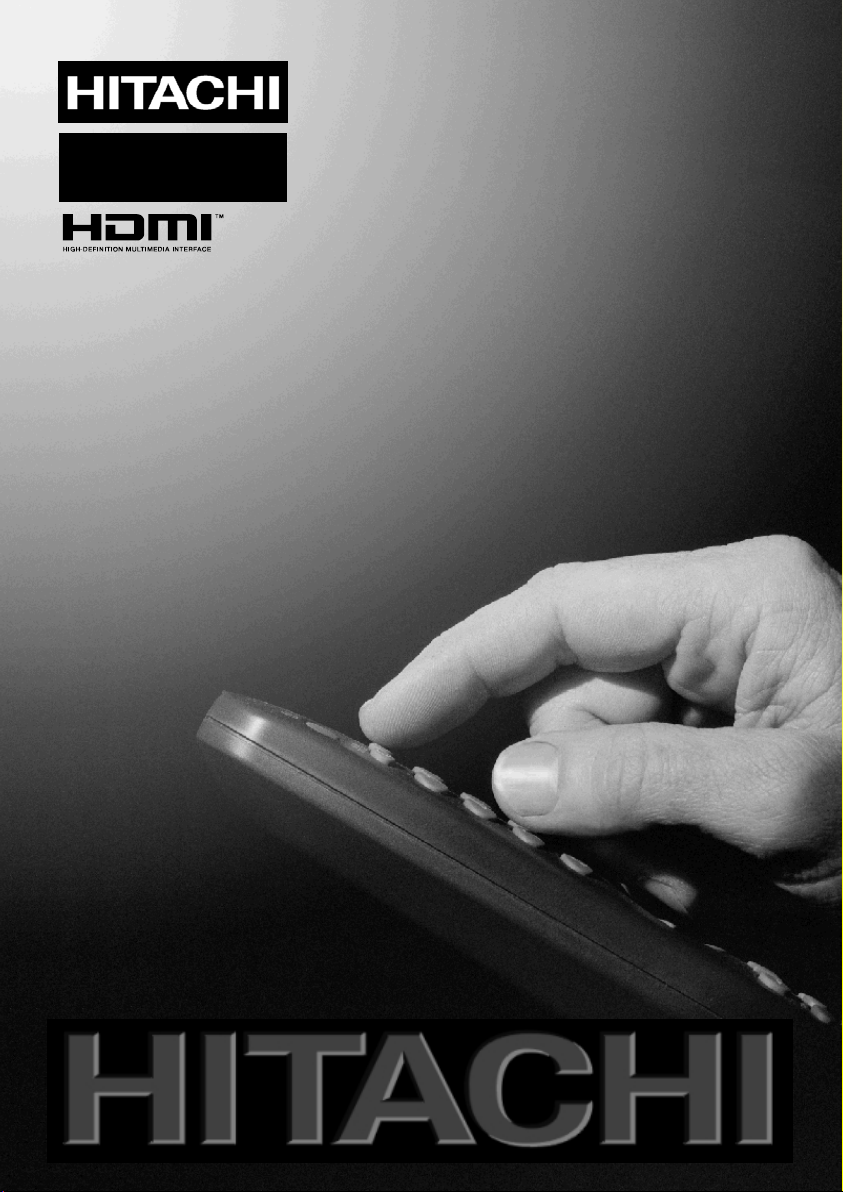
Manual de Instrucciones
E
42PD8600
42PD8A10
Bruksanvisning
Bruksanvisning
Gebruiksaanwijzing
N
S
NL
Page 2
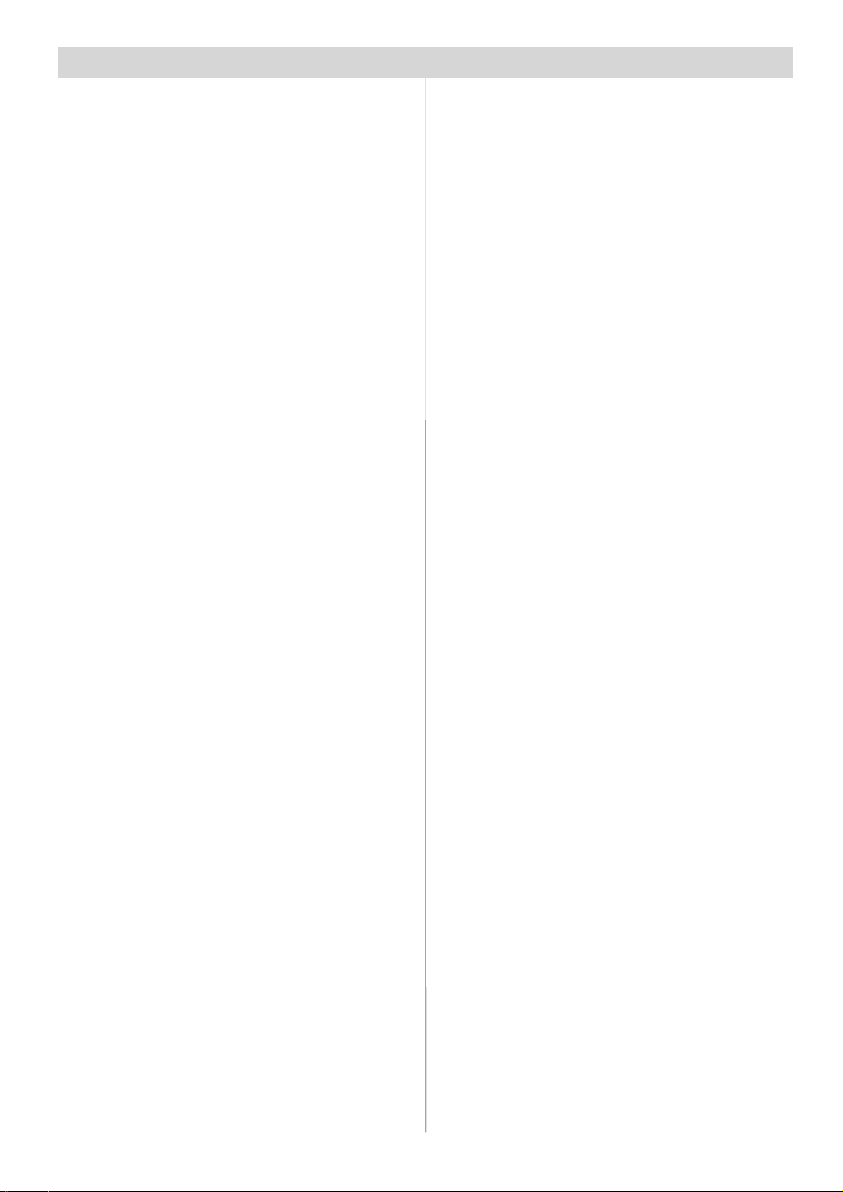
Inhoud
Toetsen Afstandsbediening .................84
PLASMA TV ........................................... 85
Voorbereiding........................................ 87
Func ties .............................................. 8 7
De paneelfuncties ..............................87
V oorzorgsmaatregele n inzake veiligheid . 87
Vóór Aanschakelen van uw TV ............90
Stroomverbin ding ............................... 90
Hoe de Andere Apparaten aansluiten 90
Batterijen in het afstandsbedienin-
gsapparaat stoppen ...........................90
UIT/IN schakelen van de TV ..................90
Om de TV aan te schakelen: ..............90
Aanvankelijke Instellingen ...................91
Aanvankelijk APS (Automatisch
Programmeersysteem) ......................91
Bedienen van de TV .............................. 91
De toetsen op de TV bedienen ..........91
Werken met de afstandsbediening ... 91
Menusysteem ....................................... 92
Beeldmenu .........................................92
Geluidsmenu .....................................93
Mogelijkheden-menu ......................... 95
Installa tie menu .................................. 96
Het zender-menu ............................... 97
Bron menu .......................................... 98
PC modus ..............................................99
Installatie ............................................ 99
Menusysteem in PC modus .............. 9 9
PC Beeld Positie Menu ......................99
Het PC Beeldmenu ............................ 99
Geluidsmenu .................................. 100
Mogelijkheden Menu ....................... 100
Bron Menu ....................................... 100
Geluid in PC modus ........................ 100
Andere Functies................................. 100
TV Status .......................................... 1 00
Mute indicator .................................. 100
PIP en PAP standen ........................ 10 0
Stilstaand bee ld ............................... 1 01
Zoom-standen ................................. 101
Teletekst .............................................. 102
Om Teletekst te bedienen ................ 102
Om een pagina te selecteren in het
Teletekst menu. ................................102
Om de Index pagina te selecteren ...102
Om Teletekst te selecteren met een
TV Zender .........................................102
Om Tekst met dubbele grootte te
sel ecteren ........................................102
Om “verborgen informatie” weer
te geven Informatie ........................... 102
Om de Automatische Pagina
Verandering te stoppen ....................102
Om een Subcode pagina te selecteren 103
PAT (Beeld en Tekst) ........................ 103
Om Teletekst te verlaten...................103
Om de tijd te tonen ........................... 103
Fastext .............................................. 103
Aansluiten Randapparatuur ...............104
Hoge Definitie................................... 104
Via de Scart ......................................104
Via Antenne Input ..............................104
Decoder............................................104
TV en Videorecorder ......................... 104
Playback NTSC ................................104
Kopiëer Faciliteit...............................104
Zoek en sla het testsignaal van de
videorecorder op .............................. 105
Camera en Camcorder .................... 105
Om te connecteren met de A V -ingang .. 105
Aansluiting op de S-VHS ingang......105
Aansluiten van de Decoder op de
VideoRecorder .................................105
Koptelefoon aan sluiten .................... 105
De Subwoofer verbinden..................105
Aansluiten Randapparatuur ...............106
Antenne aansluiting ............................106
Tips ...................................................... 107
Specificaties .......................................108
Bijlage A: PC ingang Ty pische Beeld
Standen ............................................... 10 9
Bijlage B: DVD Speler selectie ........... 110
Bijlage C : Hoofd en PIP-PAP Beeld
Combinaties ........................................ 111
-83-
Page 3
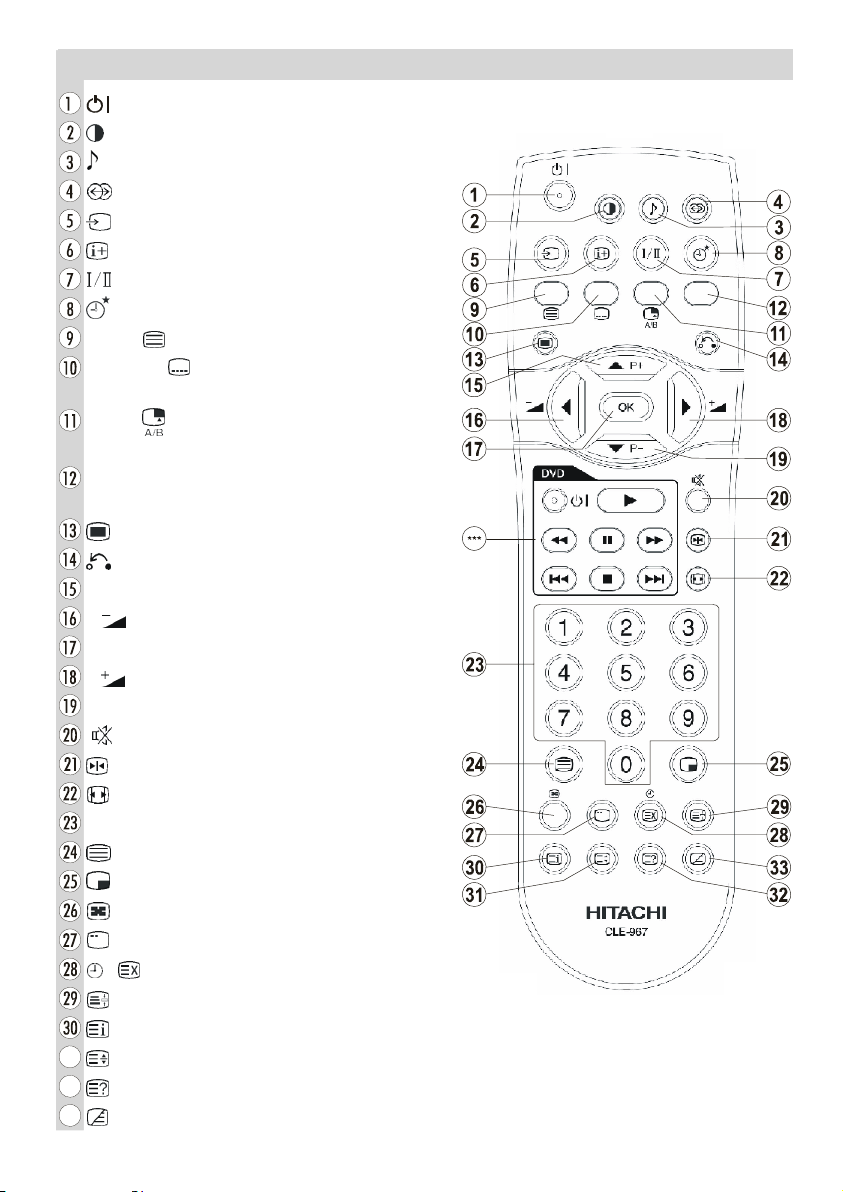
T oet senAfstandsb ediening
=Stand-ByAan/Uit
=BeeldStand
= Equalizer Geluidsmode
= Surround Stand
= Ingang Bron
= Zender Informatie
= Geluidsmode
= Sleep-timer
ROOD = PAT (Beeld en T ekst)
GROENE = Ondertiteling pagina
in TV stand
GELE = Selecteer actief venster
in PIP stand
BLAUW = enkel gebruikt in de
Teletekst stand
= Menu Aan/Uit
= Terug naar vorig menu
P+ = Zender omhoog / Pijl omhoog
a
= Volume omlaag / Pijl Links
_
OK = Enter
= Volume omhoog / Pijl rechtss
b
P- = Zender omlaag / Pijl omlaag
= dempen Aan/Uit
= Stilstaand Aan/uit
= Breedtehoogte-verhouding
0-9= Cijfertoetsen
= Teletekst Aan/Uit
=PIP/PAP/TVTV
=PIP positie
= Subpagina
/ = Tijd / aanpassen
= Houden
= Index pagina
1
= Vergroten
32
= Weergeven
33
= Mengeling
***Deze toetsen kunnen de meeste DVD Spelers Hitachi
en de Recorders bestur en. Gelieve op P110 de details te bekijken hoe met andere merken te werken.
-84-
Page 4
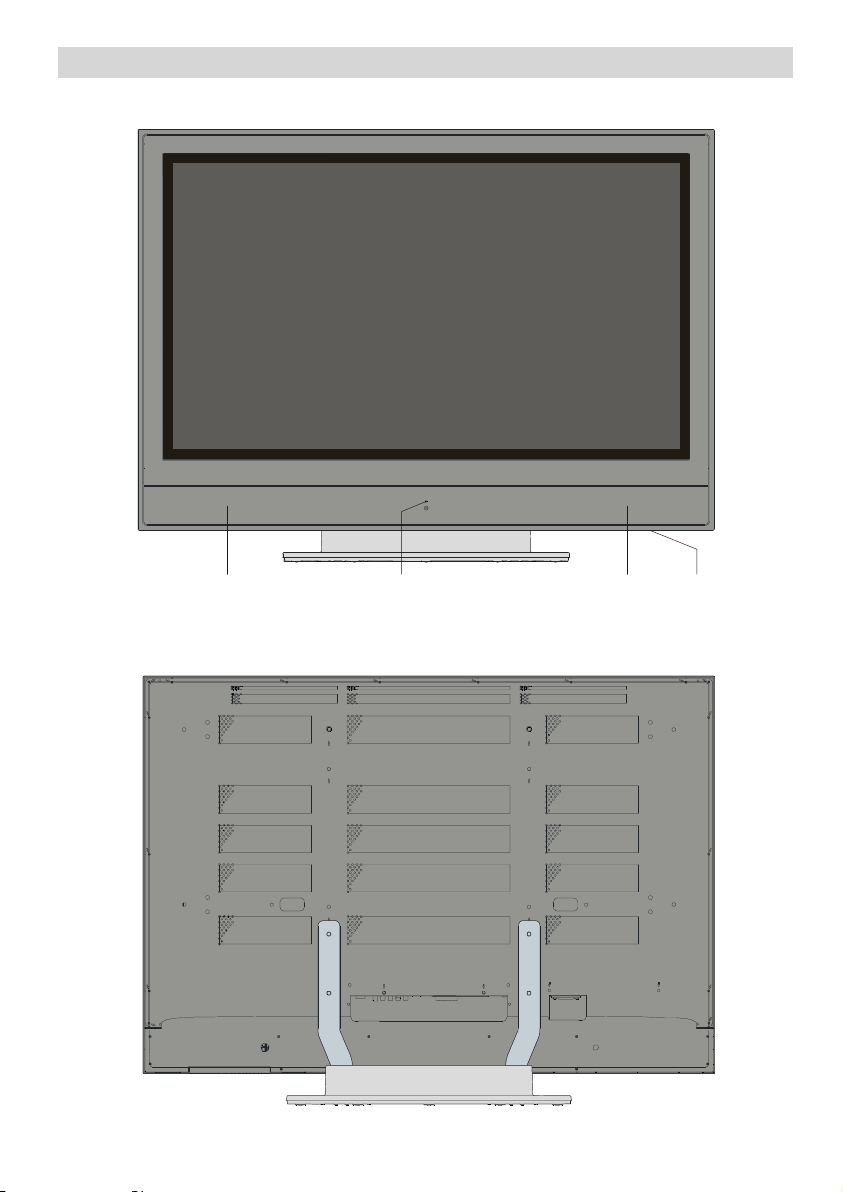
VOORZIJDE
PLASMATV
ACHTERZIJDE
LEDLUIDSPREKER
-85-
AAN/UIT
SCHAKEL
AAR
Page 5
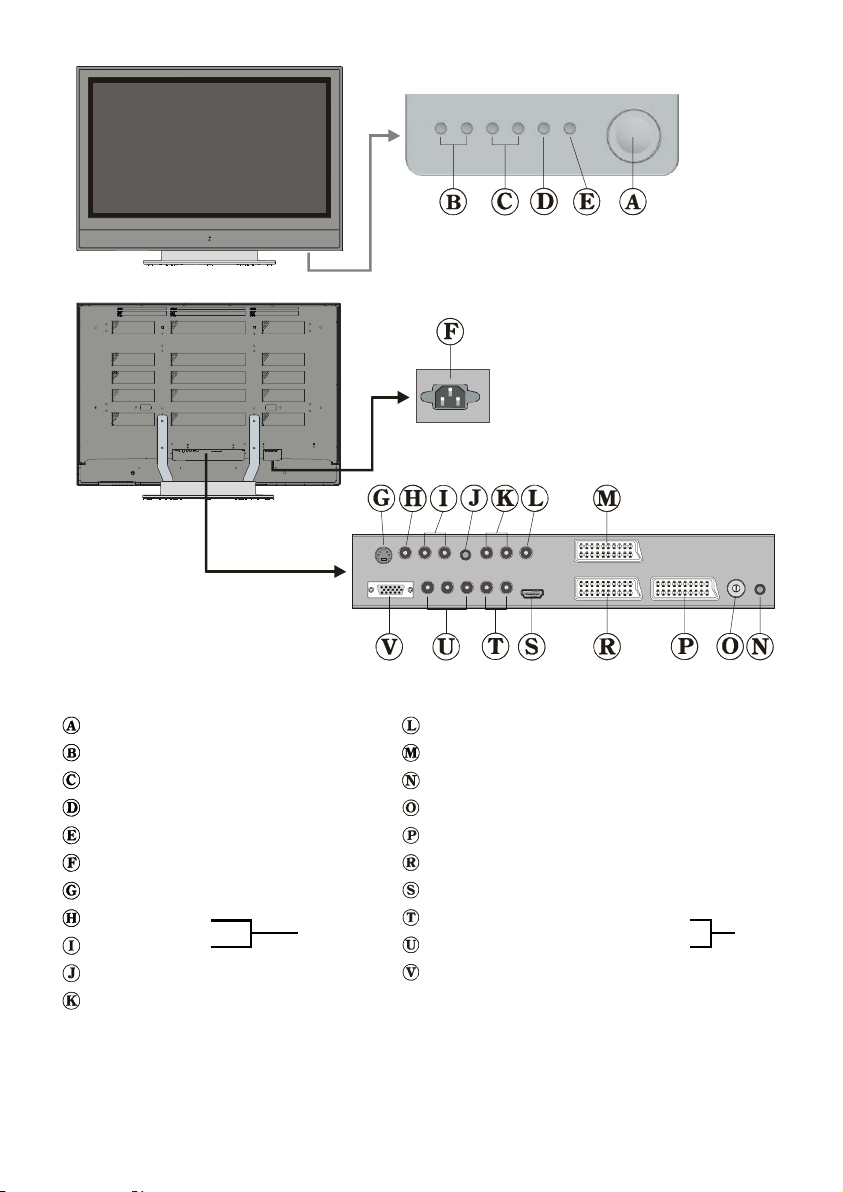
Aan/Uit schakelaar
Volume omhoog, Volume omlaag toetsen
Zender omhoog, Zender omlaag toetsen
MENU knop
De TV/AV toetss
Netsnoer Ingang
S-VHS Ingang
Video input
Audio Uitgang
EXT-5
Hoofdtelefoon
Audio Lijn Uitgangen
Subwoofer uit
Scart 3 (EXT-3)
PC Geluid ingang
Antenne
Scart 2 (EXT-2)
Scart 1 (EXT-1)
HDMI ingang (EXT-6)
Component Audio Uitgang
Component Video (YPbPr) Ingangen
VGA input
-86-
EXT-4
Page 6
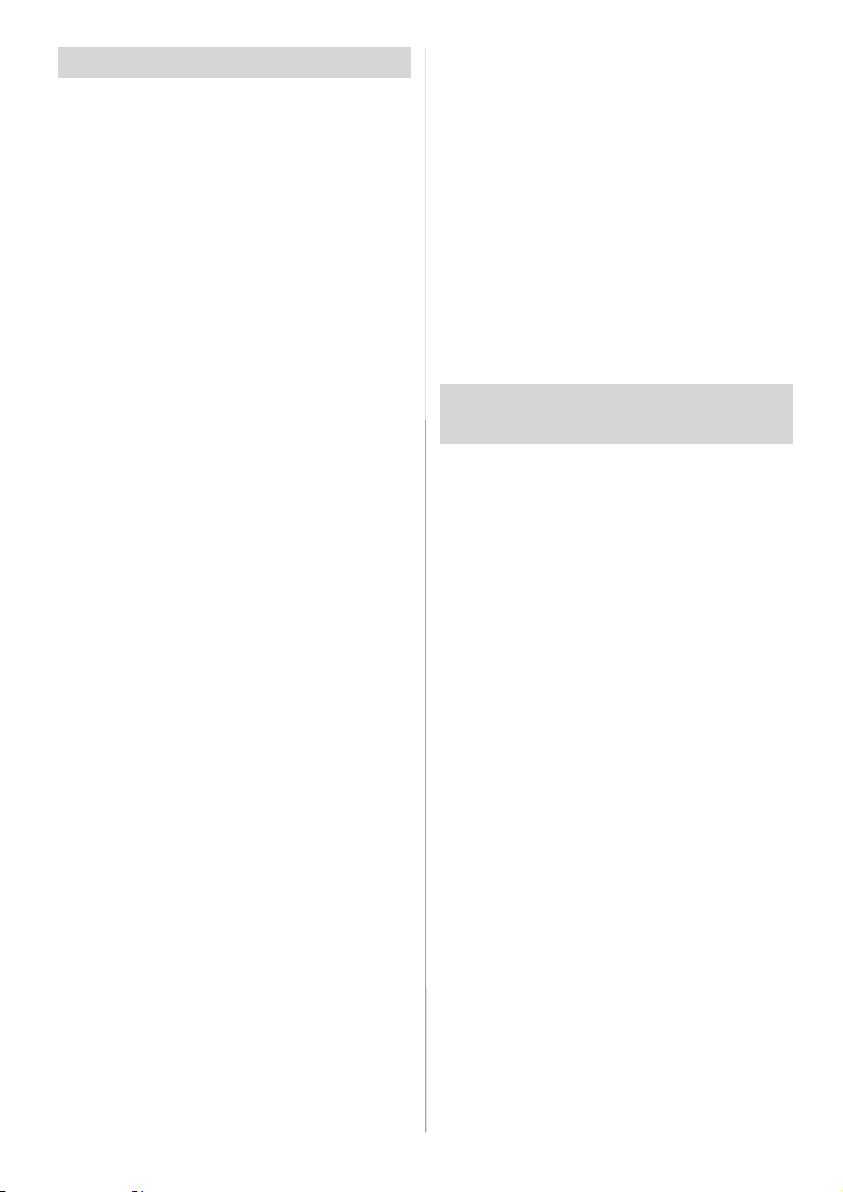
V oorbereiding
Voor de ventil atie moe t u een ruimte van
minstens 10 cm vrijlaten om het toestel. Om
gebeurlijke foute n en onveilige situaties te
verhinderen, gelieve geen voorwerpen te
plaatsen bovenop het toestel .
Gebruik dit apparaat in tropische en/of
gematigde klimaten.
Functies
• Kleurentelevisie met afstandsbediening.
• 100 zenders van VHF, UHF banden of
kabelkanalen kunnen vooraf worden
ingesteld.
• Hij kan kabelkanalen afstemmen.
• Bedienen van de TV is zeer gemakkelijk
door zijn menu-g estuurd systeem.
• Hij heeft 3 Scart aansluitingen voor externe
apparaten (zoals video, videospelletjes, au-
dio apparaat, enz.)
• 3DS Virtuele Surround Geluid
• Stereo geluidssysteem (Duits + Nicam).
• Volledige Teletekst functie
Fastext (1000 Pagina’s), TOP tekst.
• Hoofdtelefoon verbinding.
• Directe kanaaltoegang.
• A.P.S. (Automatisch Programmeersysteem).
• Alle zenders kunnen benoemd worden.
• Voorwaarts of achterwaarts automatisch
afstemmen.
• Sleep-timer.
• Kinderslot.
• Automatisch geluid dempen indien er geen
transmissie is.
• NTSC Playback.
•AV ingang en S-VHS ingang zijn
beschikbaar.
• Hij heeft VGA schakelaar voor externe
apparaten zoals computer.
• Hij heeft HDMI schakelaar voor Digitale
Video en Audio. Deze verbinding is ook
ontworpen om de Hoge Definitie signalen
te ontvangen.
• Hij heeft PIP/ P AP / PAT FUNCTIES.
• AVL (De Automatische Volumebeperking)
•TVBeeldinPC
• Als er geen geldig signaal wordt
gedetecteerd, schakelt de TV na 5 minuten
automatisch over op standby.
• PLL (Kanaal Zoeken)
• PC ingang (supporteert tot SXGA 1280 x
1024)
• De stereo PC Geluid ingang
• Plug&Play voor Windows 9X, ME, 2000, XP
• 3D Comb Filter
• Audio Line Out aanpasbaar
De paneelfuncties
• 42-duim Plasmascherm.
• Hoge resolutie (1024x1080)
• Contrastverhouding(3000:typische 1)
• Helderheid (typische) 1400 CD/m2.
• Beeldschermkleur16.7 Miljoen.
V oorzorgsmaatregelen inzake
veilighe id
Voor uw veilighei d raden wij u aan de
volgendeaanbevoleneiligheidsmaatregelen
aandachtig te lezen.
BELANGRIJKE VEILIGHEIDSINFORMATIE BIJ HET BEDIENEN
VAN UW TV
Wat je mag en niet mag doen
DEZE
Deze Televisie is ontworpen en vervaardigd
om te beantwoorden aan de internationale
veiligheidsnorm, maar zoals om het even
welk elektromateriaal, moet ervoor gezorgd
worden dat u de beste resultaten moet
verkrijgen en de veiligheid moet verzekerd
worden.
JA lees de handleiding voor u het toestel
probeert te gebruiken.
Raadpleeg uw verdeler bij de minste twijfel
inzake installatie, bediening of veiligheid van
uw materiaal.
JA let op met glazen panelen of deuren van
het toestel.
Deze TV is voorzien van een aangepaste
stekker. Deze stekk er mag niet worden
afgesneden aangezien het een speciale
radiostoringfilter kan bevatten, de
verwijdering ervan kan leiden tot
verminderde prestaties. Als u de kabel
wenst te verlengen, schaf u een gepaste
veiligheid goedgekeurde uitbreidingskabel
-87-
Page 7
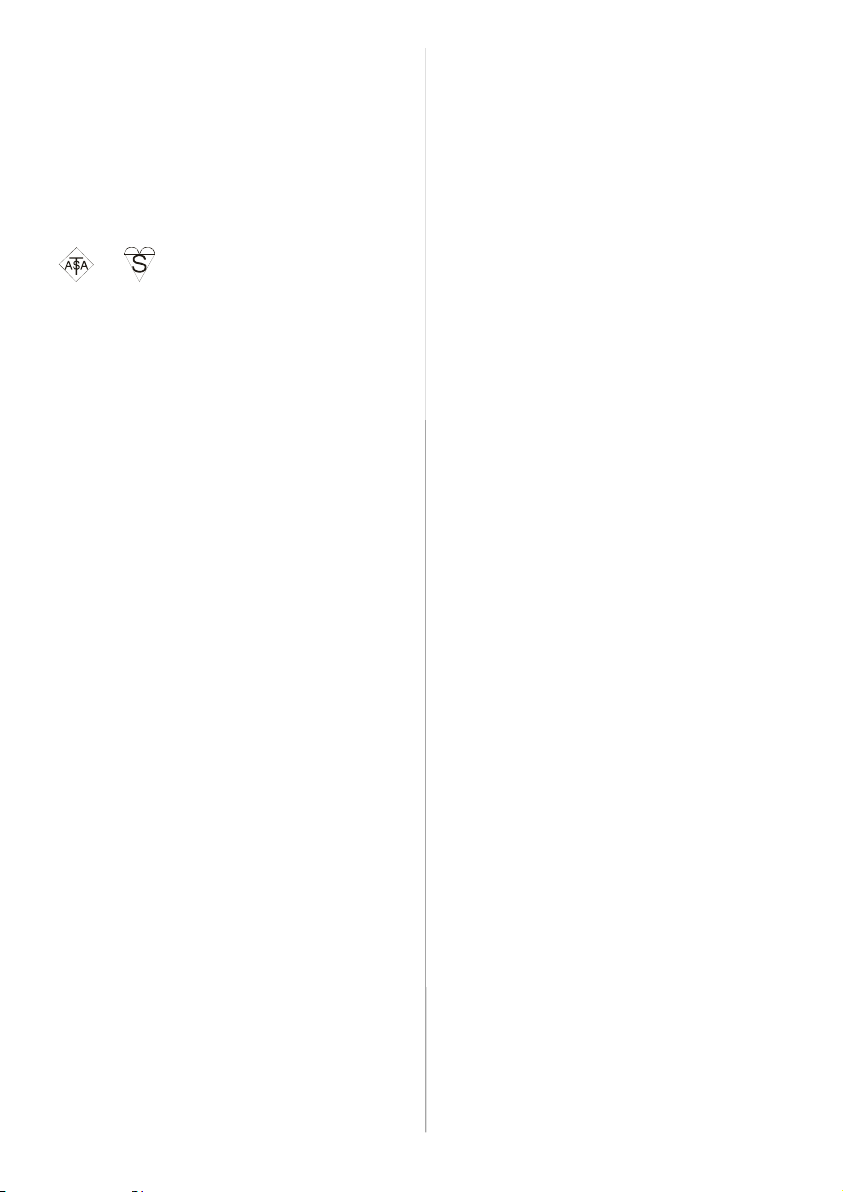
aan of raadpleeg uw verdeler .
Hou rekening met de fabrieks-instructies bij
het aansl uiten van uitbreidingskabels met
de TV. C ontroleer de zekeringsclassificatie
op de nieuwe stekker, deze zou moeten
aangepast zijn aan een 5 Amp zekering die
ofwel met ASTA ofwel met BSI (BS1 362)
goedkeuring in overeenstemming is, deze
zijn ge makkelijk identificeerbaar door de
of symbolen. Bij de minste twijfel
omtrent de installatie van een
uitbreidingskabel, gelieve een bekwame
technicus te raadplegen.
WATNIETMAG
GA NIET VERDER met de bediening van het
materiaal bij de minste twijfel over de
normale werking of als het besch adigd is,
schakel het uit, haal de stekker uit het contact en raadpleeg uw verdeler .
PLAATS GEEN met water gevulde vazen
bovenop de TV kasten.
VERWIJDER NOOIT het vaste deksel
aangezien dit u aan gevaarlijke spanningen
kan blootstellen.
LAAT GEEN toestel ingeschakeld achter
wanneer het onbeheerd is tenzij het
specifiek ontworpen is voor onbeheerde
bediening of als het toestel overschakelt op
standby. Schakel uit met de schakelaar op
het toestel en zorg ervoor dat iedereen in uw
familie weet h oe d it geb eurt. Speciale
maatregelen kun nen noodzakelijk zijn voor
zieke of mindervalide personen.
GEBRUIK GEEN materiaal zoals persoonlijke
stereo’s of radio’s die uw aandacht afleiden
van de verkeersveiligheid voorschriften. Het
is verboden televisie te kijken terwijl u rijdt.
BELEMMER DE ventilatie van het material
niet, bijvoorbeeld met gordijnen of zacht
meubilair. Het oververhitten zal scha de
veroorzaken e n zal de levensduur van het
materiaal inkorten.
GEBRUIK VOORLOPIGE standen en
bevestig NOOIT poten of standen aan de TV
met schroeven die niet werden
meegeleverd - om volledige veiligheid te
verzekeren gebruik altijd de standen di e
goedgekeurd werden door de fabricant met
meegeleverde bevestigingen.
LAAT HET elektromateriaal niet blootstaan
aan regen of vochtigheid.
ZEER BELANGRIJK
• Laat NIEMAND, vooral kindere, hun
vingers in gaten, groeven of enige andere
opening stoppen - dit zou in een fatale
elektrische schok kunnen resulteren.
• NOOIT raden of risico-quotes nemen met
elektrische toestellen - Voorkomen is
beter dan genezen!
1. Stroombron
Het toestel mag enkel op een 220-240V AC, 50
Hz stopcontact gebruikt worden. Zorg ervoor dat
u de correcte spanninginstelling selecteert.
2. Netsnoer
Plaats toestel of een meubelstuk etc. niet op
het netsnoer (stroomkabel) en klem die niet
in. Pak de kabel aan de stekker vast. Trek de
stekker niet uit het stopcontact door aan het
snoer te trekken en raak het netsnoer nooit
aan met natte handen aangezien dat kortsluiting of een elektrische schok kan veroorzaken. Leg nooit een knoop in het snoer en
maak het nooit vast aan een andere kabel.
Het netsnoer dient zo gelegd te worden dat
er niet makkelijk op getrapt wordt.
Een beschadigd netsnoer kan brand of elektrische schokken veroorzaken. Wanneer het
snoer beschadigd is en vervangen moet
worden, dient dat te gebeuren door een gekwalificeerd persoon.
3. Vocht en water
Gebruik deze apparatuur niet in een vochtige
ruimte (vermijd de bad kamer, de spoelbak
in de keuken en in de buurt van het wasmachine). Stel dit apparaat niet bloot aan regen
of water want dit kan gevaarlijk zijn. Plaats
geen met water gevulde voorwerpen, zoals
bloemenvazen op het apparaat. Vermijd
druppen of plassen.
Indien een voorwerp of een vloeistof in de behuizing raakt, dient u de stekker van het toestel
uit het stopcontact te verwijderen en het toestel
door een deskundige reparateur te laten
controleren voor u het opnieuw bedient.
4. Reiniging
Voor u het toestel schoonmaakt, moet u de
stekker van het toestel uit het stopcontact
verwijderen. Gebruik geen vloeibare of spray
-88-
Page 8
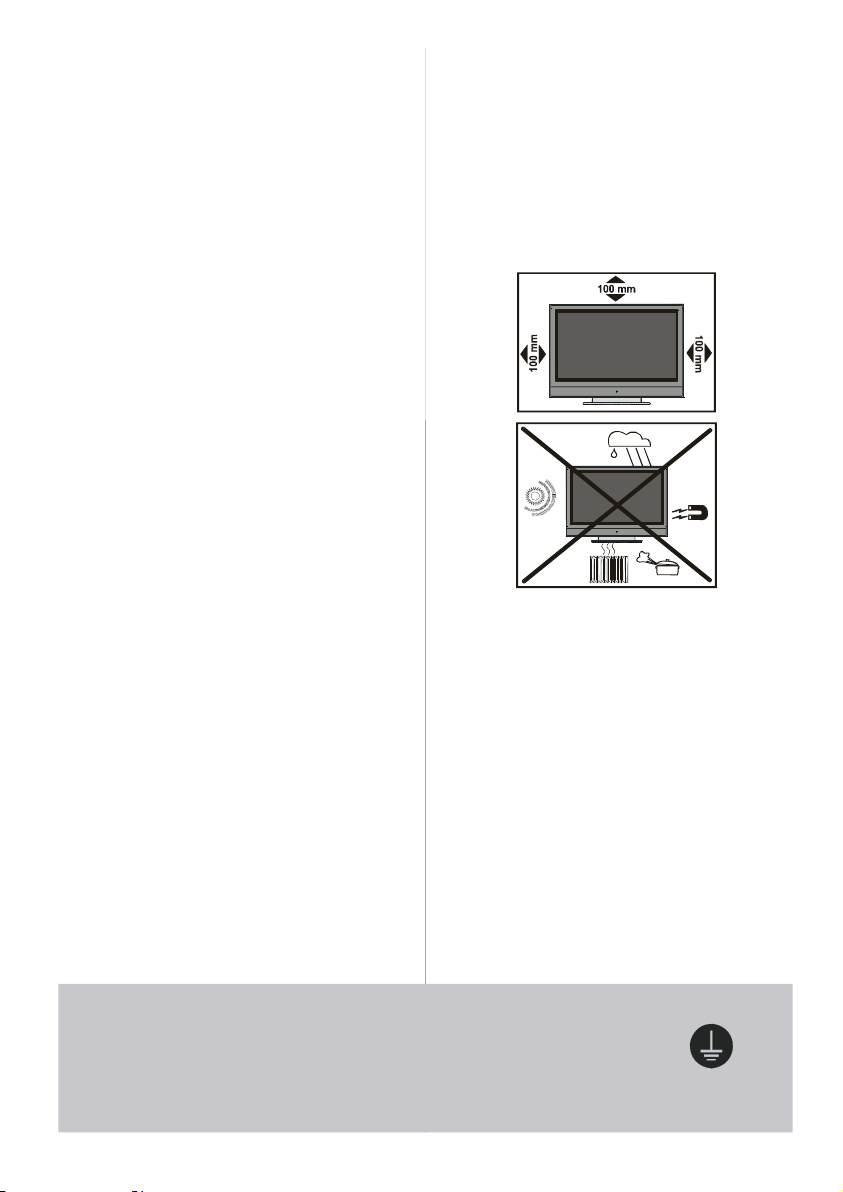
schoonmaakmiddele n. Gebruik een zachte
g
en droge doek.
5. Ventilatie
De sleuven en openingen in de achterzijde
zijn bestemd voor ventilatie en om een betrouwbare bediening te verzekeren. Om
oververhitting te vermijden mogen deze openingen nooit geblokkeerd of bedekt worden.
6. Warmte en Vuur
U moet het toestel niet plaatsen in de buurt
van open vuur of krachtige warmtebronnen
zoals elektrische kachels. Zorg er voor dat
geen bronnen van naakte vlammen, zoals
kaarsen, op het toestel geplaatst worden.
7. Bliksem
Bij storm en bliksem of wanneer u op vakantie
vertrekt, moet u het netsnoer uit de muur
verwijderen.
8. Reserveonderdeel
Indien u reserveonderde len nodig hebt,
moet u er op toezien dat de persoon die de
reparatie uitvoert ond erd el en gebru ikt d ie
door de fabrikant aangegeven worden of die
dezelfde s pecificati es h ebben als het
originele onderdeel. Niet geautoriseerde
onderdelen kunnen brand, elektrische
schokken of andere gevaren veroorzaken.
9. Onderhoud
Raadpleeg gekwalificeerd personeel voor
alle onderhoud. Verwijder het deksel niet
zelf want dit kan elektrische schokken veroorzaken.
Instructies voor afvalverwerking:
• Deverpakking en verpakkinghulpmiddelen
zijn recycle erbaa r en moeten in prin cip e
gerecycleerdworden.Verpakkingsmateriaal,
zoals een plastic zak, moet uit de buurt van
kinderen gehouden worden.
• Batterijen, inclusief die zonder zware metalen, mogen niet als huishoudelijk vuil weggegooid worden. Verwijder deze oude
batterij op een milieuvriendelijke wijze.
Vraag na wat de geldig e wettelijke rege ls
zijn in uw regio.
• De stekker wordt gebruikt om de TV uit te
schakelen e n moet daarom altijd gebruikt
kunnen worden.
Waarschuwing: Om het risico op letsels te
voorkomen, moet dit apparaat stevig bevestigd zijn aan de vloer/muur volgens de
installatierichtlijnen.
De PLASMA TV is een zeer geavanceerd technisch product dat u fijne beelddetails geeft. Nu
en dan, kunnen een paar niet-actieve pixels
nog op het scherm blijven. Langdurige
onbewegende beelden kunnen een permanent schaduweffect op het scherm
veroorzaken , zelfs als het beeld veranderd is,
duurt zijn invloed als spookbeeld voort. Dit
spookeffect kan de gebruiker storen alhoewel
het in de loop van tijd zal verminderen. Om dit
te verhinderen, laat bijvoorbeeld teletekst
pagina’s niet gedurende een lange tijd
stilstaan of laat geen beelden stilstaan op het
scherm. Noteer dat dit de prestaties van uw
product niet beïnvloedt.
“LAAT UW TV NIET OP STAND-BY OF IN
WERKING ALS U HET HUIS VERLAAT”
Zorg ervoor dat de aansluiting correct geaard is.
Sluit de aarde van de AC aansluiting van deze display aan op de
aarde van het stopcontact door het meegeleverde netsnoer te
gebruiken. Wanneer de meegeleverde stekker niet in uw
stopcontact past, schakel dan een elektricien in om het verouderde
stopcontact te vervangen.
-89-
luit de aardekabel
ewijze aan.
op veili
Page 9
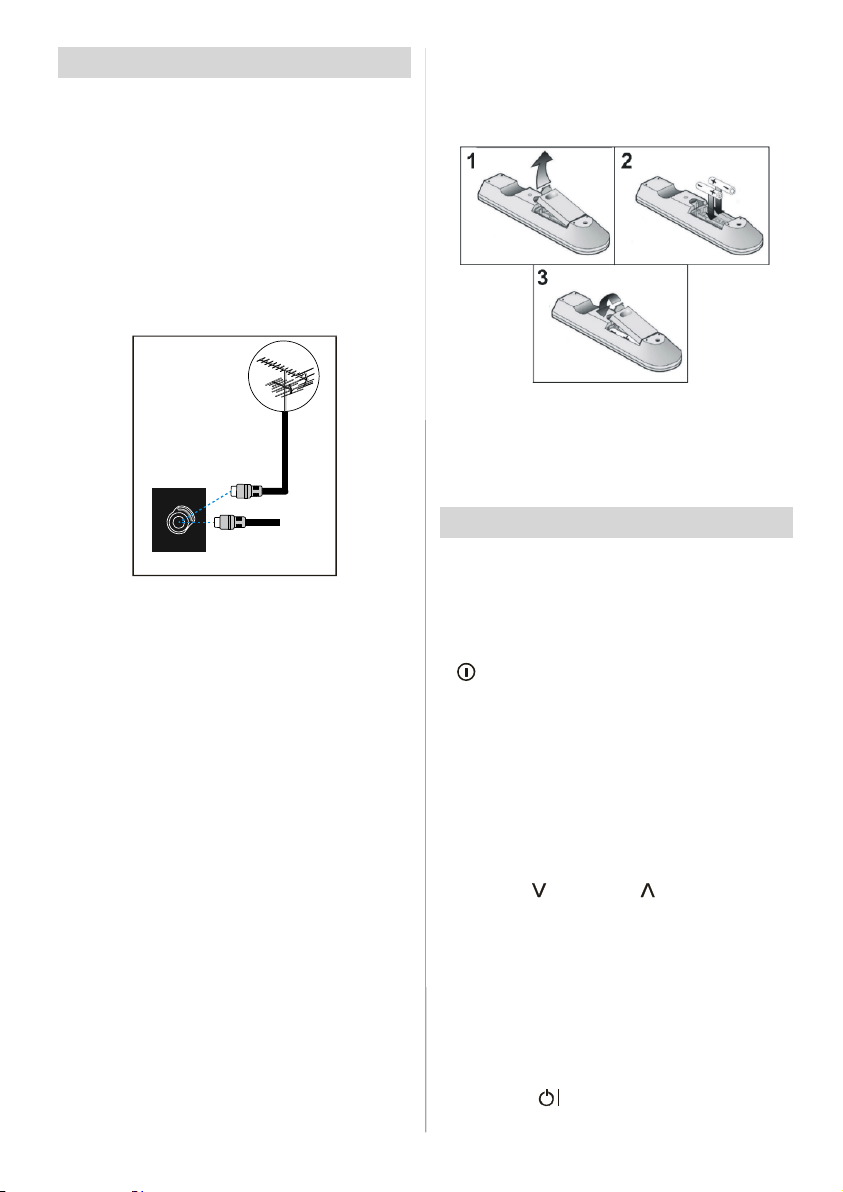
VóórAanschakelen van uw TV
Stroomverbinding
Belangrijk: De televisie is ontworpen om op
220-240V AC, 50 Hz te werken.
• Na het uitpakken moet u de TV op de
omringende k amertemperatu ur laten
komen alvorens u het toestel me t de
stroom verbindt.
Verbindingen met Stopcontact van
de Antenne ingang
75
:
VHF/UHF
HTERZI
DE VAN DE TV
• Sluit de antenne of kabelstekker van de TV
aan op het ingangs-stopcontact van de
Antenne aan de achterzijde van de TV en
sluit de kabelstekker die uit het stopcontact
van de TV komt ook aan die zich bevindt op
de apparaten (VCR, DVB enz.) op dit
stopcontact.
Hoe de Andere Apparaten
aansluiten
Belangrijk: Schakel de TV uit alvorens om
het even welk extern apparaat aan te sluiten.
De Stopcontacten voor externe verbindingen
bevinden zich aan de achterkant van de TV.
Voor verbinding van andere apparaten via
Scart zie de handleidingen van de verwante
apparaten.
Batterijen in het afstandsbedieningsapparaat stoppen
• Verwijder het deksel van het batterij
compartiment a an de achterzijde van de
afstandsbediening door het aangeduide
deel zachtjes neerwaarts te trekken.
KABEL TV
•Stop twee AA /R6 of gelijkwaardige
typebatterijen in het apparaat. Plaa ts de
batterijen in de juiste richtingen.
• Vervang het batterijdeksel.
Opmerking: Verwijder de batterijen uit de
Afstandsbedi ening wan neer ze voor een
lange periode niet worden gebruikt. Als dat
niet gebeurt, kan schade worden
veroorzaakt door lekkage van de batterijen.
UIT/IN schakelen van de TV
Om de TV aan te schakelen:
Uw TV zal in twee fases aanschakelen:
1-Sluit de stroomtoevoer aan op het
systeem. Druk op de Aan/Uit sc hakela ar
“
” rechts onderaan de TV. Dan schakelt de
TV zich in reservestand en het led-lampje
aan de voorzijde van de TV wordt Rood.
2-Om de TV aan te schakelen vanuit stand-
by modus:
Drukeencijfer-toetsinopde
afstandsbediening zodat een
zendernummer geselecteerd wordt,
of
Druk op "
onderkant van de TV of druk op “P“ of „P+“
toets aan de onderkant van de
afstandsbedi ening, zodat de laatste
uitgeschakelde stand wordt geselecteerd.
Door één van beide methodes zal de TV
ingeschakeld worden en zal het led-lampje
groen kleuren.
Om de TV uit te schakelen:
•Druk op
"of de" "toetsaande
(reserve) toets op de
-90-
Page 10
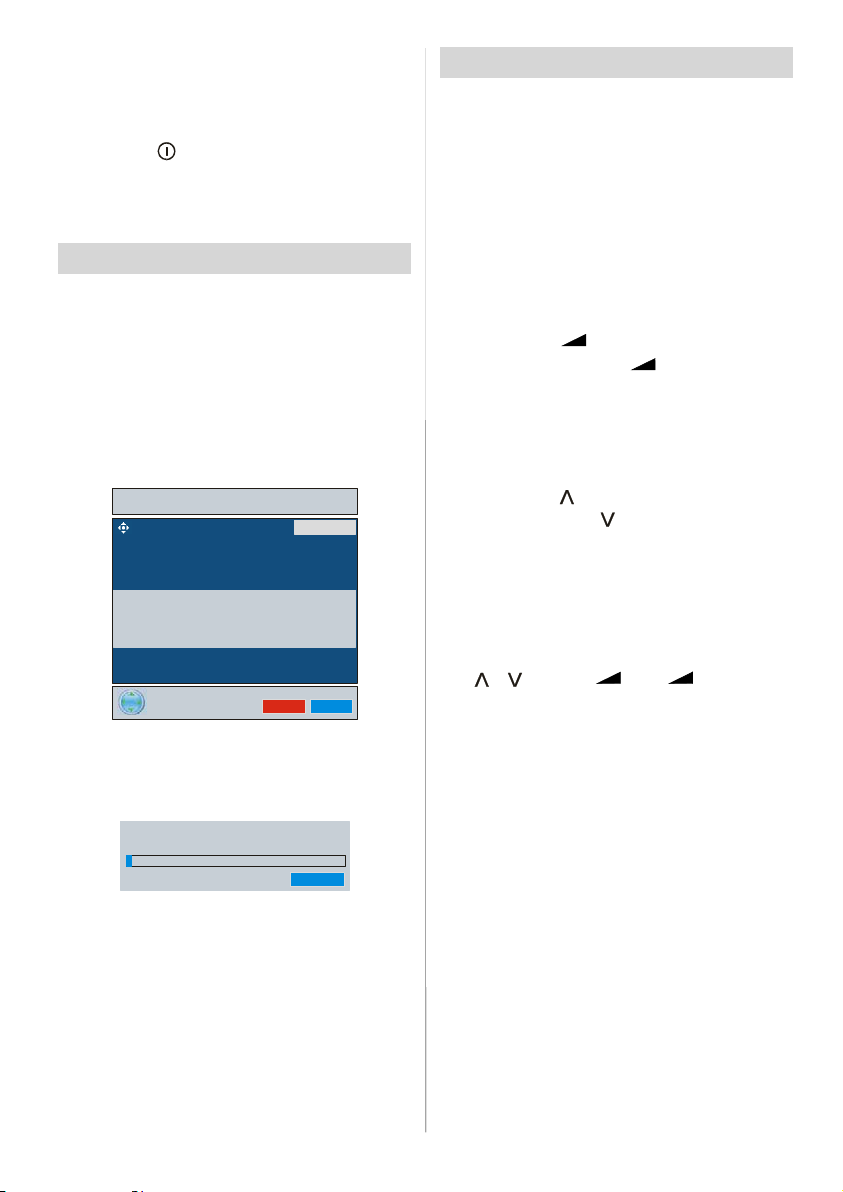
Afstandsbediening, zodat de TV op
reservestand overschakelt en het GROENE
LEDLAMPJEROODwordt.
Om de TV volledig af te zetten, druk Uit/Aan
schakelaar “
”,
of
haal de stroomkabel uit het stopcontact.
Aanvankelijke Instellingen
Aanvankelijk APS (Automatisch
Programmeersysteem)
Het volgende menu zal op het scherm
worden getoond wanneer u uw TV voor het
eerst aanzet. APS zoekt en sorteert alle
kanalen en bewaart ze automatisch op uw
TV, volgens de transmissie van
zendersystemen in uw regio.
Auto Prog.
Ta al
Land
ANTENNEKABEL CHECKEN A.U.B.
AUTOM. PROGRAMMEER SYST EEM
Kies eerst en vooral Taal en Land door de
/
en
a
beïnvloedt de sorteerprocedure in APS. Om
/ ` toetsen te gebruiken. Dit
APS te starten, druk de rode toets of „OK“.
Nederland - B /G 055,25 Mhz
APS is in we rking...
Nadat APS is beëindigd, zal de zenderlijst
op het scherm verschijnen. In de zenderlijst
zult u de zendernummers zien en de namen
die aan de zenders zijn toegewezen.
Als u de plaatsen en / of de zendernamen
van zenders niet goed vindt, kunt u ze via het
Zendermenu veranderen (Zie pagina 97)
Dutch
ederland
K
nnuleren
nnuleren
Bedienen van de TV
U kunt uw TV bedienen zowel met de
Afstandsbedi en ing als met de toets en o p
het toestel .
De toetsen op de TV bedienen
De instelling van het Volume en de
zenderselectie kunnen worden uitgevoerd
door de toetsen op het bediening spa ne el
onderaan TV te gebruiken.
De Instelling van het Volume
Druk op de “-
verminderen of op de “
volume te verhogen, zodat een
Volumeniveau glijder wordt getoond
onderaan het scherm.
Zenderselectie
Druk op de “
zender of op de “
zender te selecteren.
In het Menu gaan
Druk op de “ MENU“ toets op het
bedienings-pan eel aan de on derzijde van
de TV om in het menu te gaan.
/ ”ende“ +/- ” toetsen op
De “
de TV worden gebruikt als navigatietoetsen
in het menu.
AV Sta n d
Druk op de “AV“ toets op het
bedieningspaneel aan de onderzijde van
de TV om uw TV op de EXT standen te
zetten.
Werken met de afstandsbediening
De Afstandsbediening van uw TV is
ontworpen om alle func ties van uw TV te
bedienen. De functies zullen
overeenkomstig het menusysteem van uw
TV worden beschreven.
De functies van het menusysteem worden
beschreven in het hoofdstuk Menusysteem.
” toets om het volume te
+” toets om het
” toets om de volgende
” toets om de vorige
-91-
Page 11
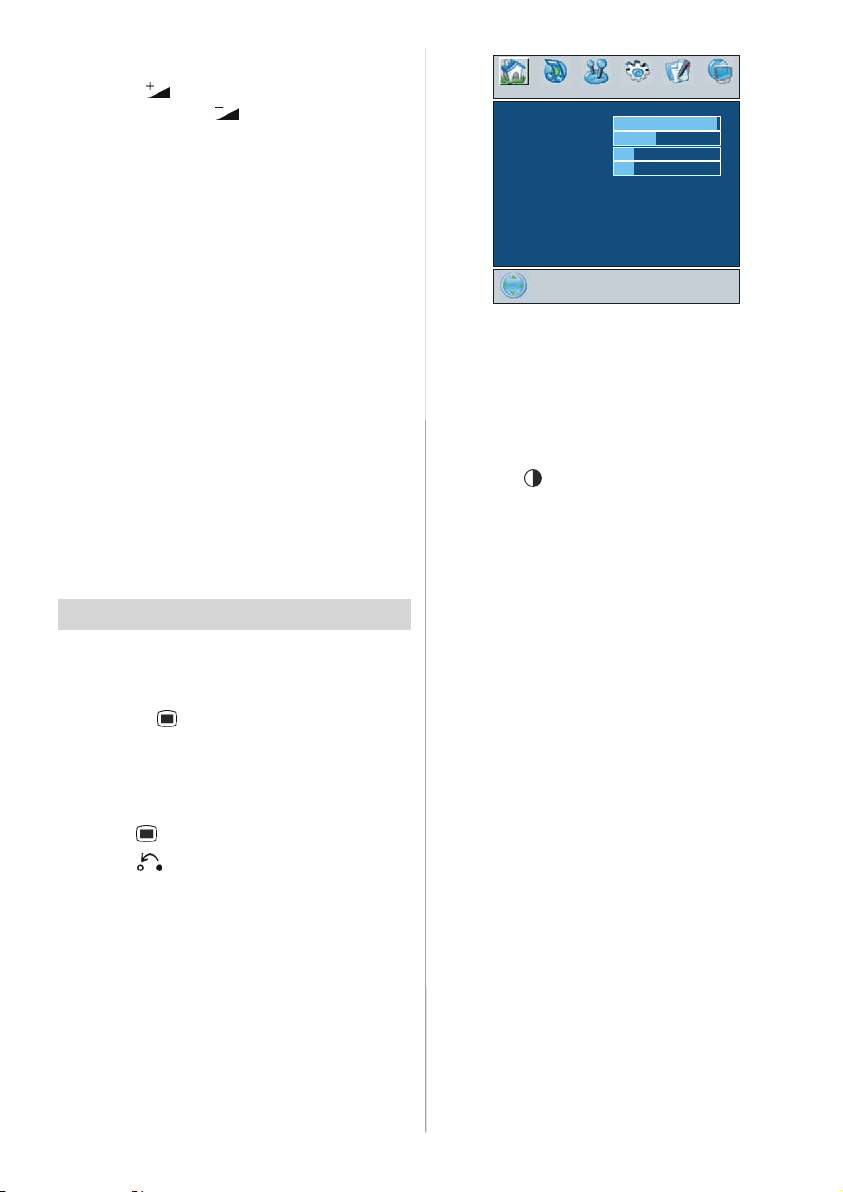
De Instelling van het Volume
Kleurtemp Warm
Ruisonderdrukking Gemiddeld
Filmmode
Druk op
verhogen. Druk op
toets om het volume te
de toets om het vol-
ume te verminderen. Een Volumeniveau
glijder zal aan de onderzijde van het scherm
worden getoond.
Zenderselectie
(Vorig of volgende zender)
•Drukopde“P-“ toets om de vorige zender te
selecteren.
•Druk op de “P+“ toets om de volge nde
zender te selecteren.
Zenderselectie (directe toegang):
Druk op de cijfertoetsen van de
Afstandsbediening om zenders tussen 0 en
9 te selecteren. De TV zal naar de
geselecteerde zender overschakelen na
een korte vertraging.
• Voor een twee cijfer zendernummer moet u
het tweede cijfer intikken na het drukken van
het eerste cijfer binnen 2 seconden.
Menusysteem
Uw TV is ontworpen met een menusysteem
om gemakkelijke manipulatie van een
multifunctioneel systeem toe te laten.
Druk op de
Druk de
selecteren en dan
te selecteren en
het menupunt in te voeren.
• Druk op
• Druk op
terugtekeren.
Beeldmenu
Door op de
het eerste pictogram. Het Beeldmenu
verschijnt op het scherm.
toets om in het menu gaan.
_/`
toets om een menutitel te
/bom een menupunt
a
_/`
of de “OK“-toets om
toets om het menu te verlaten.
toets om naar het vorige menu
/
toets te drukken, selecteer
Stand Cinema
Contrast
Helderheid
Scherpte
Kleur
3D Comb Uit
Reset
BEELD
PAL 50 Hz
62
24
10
32
Uit
Stand
/
Door op de
a
selecteert u Stand. Druk op de
toets t e dru kken,
/
toets om
één van deze opties te kiezen: Natuurlijk,
Dynam ic en Cinema .
De beeldstand kan direct worden veranderd
door op de
toets te drukken.
Contrast
Door op
Contrast. Druk op de
te verhogen. Druk op de
/btoets te drukken, selecteer u
toets om het contrast
toets om het contrast te verminderen. Het niveau van het
Contrast kan tussen 0 en 63 worden
aangepast.
Helderheid
Door op de
selecteert u Helderheid. Druk op de
a
/
toets t e dru kken,
-toets
`
om de helderheid te verhogen. Druk op de
toets om de helderheid te verminderen. Het
niveauvandeHelderheidkantussen0en
63 worden aangepast.
Scherpte
Door op de
selecteert u de Scherpte. Druk op de
/btoets t e dru kken,
a
-toets
om de scherpte te verhogen. Druk op de
toets om de scherpte te verminderen. Het
niveau van de scherpte kan tussen 0 en 31
worden aangepast.
Kleur
Door dea/
de Kleur. Druk de
verhogen. Druk de
toets te drukken, selecteert u
toets om kleur te
toets om kleur te
-92-
Page 12

verminderen. Het niveau van d e kleur kan
Hoofdtelefoon
Geluidsmode
Dynamische Bas
Subwoofer
tussen 0 en 99 worden aangepast.
Tint
Dit pu nt wordt getoon d in het bee ld menu
wanneer de TV een NTSC signaal ontvangt.
Door op de
selecteert u een tint. Druk op de
de tint te verhogen. Druk op de
a
/
toets t e dru kken,
toets om
toets om
de tint te verminderen. Het niveau van de tint
kan worden aangepast tussen - 31 en 31.
Kleurtemp
Door op de
selecteert u Kleurtemp. Druk op de
/btoets t e dru kken,
a
_/`
toets om één van deze opties te kiezen:
Koud, Normaal en Warm.
Ruisonderdrukking
Dit item wordt gebruikt om de beeldruis te
verminderen en de beeldkwaliteit te
verbeteren bij zwakke signalen.
Door op de
selecteert u de Ruisonderdrukking. Druk op
de
/
/
a
toets te d rukken,
toets om het niveau van de
Ruisonderdrukking op Uit, Laag, Gemiddeld
of Hoog te zetten.
Filmmode
Films worden opgenomen met een
verschillend aantal frames per seconde in
vergelijking met normale televisiezenders.
Door op de
udeFilmmode.Drukopde
/
toets te drukken, selecteert
/
toets om
deze mogelijkheden Aan of Uit te zetten. Zet
deze mogelijkheden aan wanneer u naar
films kijkt om de snelle actie-scènes
duidelijk te zien.
3D Comb
3D Comb wordt gebruikt om de
kleurtransities en kwaliteit van de
afbeeldingen te verbeteren.
Als u op de
3D Comb.Druk o p
/btoets drukt, selecteert u
a
_ /
`
toetsomdeze
functie Aan of Uit te schakelen.
Reset
/
Door op de
a
selecteert u Reset. Druk op de
toets t e dru kken,
/
toets of
de “OK“ toets om de beeldstanden terug te
zetten op de fabrieksinstellingen.
Geluidsmenu
Door op de
u het tweede pictogram. Het Geluidsmenu
verschijnt op het scherm.
Volu m e
Door op de
selecteert u het Volume.Drukopde
om het Volumeniveau te verhogen. Druk op
de
verminderen. Het niveau van het Volume
kan tussen 0 en 63 worden aangepast.
Equalizer
Door op de
selecteert U de Equalizer.Drukopde
of de “OK“ toets om in het Equalizermenu te
gaan.
/`toets te drukken, selecteert
a
GELUID
/
toets t e dru kken,
tereo
10
0
an
it
it
an
it
Vol ume
Equalizer
Balans
AVL
Effect
3DS
toets
toets om het Volumeniveau te
/btoets t e dru kken,
a
/
Geluidsmode
120Hz
500Hz
1.5kHz
5kHz
10kHz
Equalizer
ebruiker
0
0
0
0
0
-93-
Page 13

In het Equalizermenu kan de Geluidsmode
in Gebruiker, Pop, Rock, Jazz, Vlak en
Klassiek worden veranderd door de
_/`
toets te drukken. De Equalizer
menuinstellingen kunnen enkel worden
veranderd wanneer de Geluids mode op
Gebruiker staat. Selecteer de gewenste
frequentie via de
verminder de frequentieaanwinst door op de
/
toets te drukken.
Druk op de
/
toets en verhoog of
a
toets om naar het vorige
menu terug te keren.
Balans
/
Door op de
a
toets t e dru kken,
selecteert u Balans.Drukopdetoetsom
Balance te ve rhogen aan de rechterzijde.
Druk op de toets om Balans aan de
linkerzijde te verminderen. He t Balance
niveau kan worden aangepast tussen - 31
en 31.
Hoofdtelefoon
Door op de
selecteert u Hoofdtelefoon.Drukopde
a
/
toets t e dru kken,
/
of “OK“ toets om in het hooftelefoon-menu
te gaan.
GELUID
Volu me
Geluidsmode
Balans
Hoofdtelefoon
tereo
10
0
Volu m e
Door op de
/btoets t e dru kken,
a
selecteert u Volume.Drukopdetoetsom
het Hoofdtelefoon-Volumeniveau te
verhogen. Dr uk op de toets om PKVolumeniveau te verminderen. Het
Volumeniveau van de Hoofdtelefoon kan
tussen 0 en 63 worden aangepast.
Geluidsmode
Door op de
selecteert u Geluidsmode.Drukopde
a
/
toets t e dru kken,
/
toets om de Geluidsmode te veranderen.
De Geluidsmode wordt gebruikt om de
Geluidsmode van de Hoofdtelefoon te
identificeren en kan gezet worden op mono, ste-
reo, dual a of dual B volgens de transmissie.
Balans
Door op de
selecteert u Balans.Drukopde
/btoets t e dru kken,
a
`
toets om
Balans aan de rec hterzijd e te verh ogen.
Druk o p de
toets om Balans aan de
_
linkerzijde te verminderen. H et Ba lans
niveau kan worden aangepast tussen - 31
en 31.
Druk op de
toets om naar het vorige
menu terug te keren.
Geluidsmode
Door op de
selecteert u Geluidsmode.Drukopde
a
/
toets t e dru kken,
/
_
toets om de stand te veranderen.
U kunt mono, Stereo , Dual A o f de Dual B
stand selecteren, enkel als het
geselecteerde kanaal die stand
ondersteunt.
Bij een tweetalige ui tzending (Dubbel
Geluid), kunt u originele of
gesynchroniseerde taal selecteren gebruik
makend van de optie stand.
AVL
De Automatische Volumebep erk ing (AV L)
functie past het geluid aan om een bepaald
outputniveau tussen zenders te verkrijgen,
die verschillende geluidsdrempels hebben.
Het drukken van de
/
toets zal deze
mogelijkheid Aan of Uit zetten.
Effect
U kan deze mogelijkheid gebruiken om het
correcte effect in of uit te schakelen. Als het
huidige geluid ssysteem mon o is e n het
correcte effect ingeschakeld is, dan zal het
geluid worden gehoord alsof het Stereo is.
Als h et huidige geluidssysteem Stereo is,
zal het inschakelen van dit effect een groter
ruimte-effect geven.
-
-94-
Page 14

Het drukken van de
g
/
toets zal deze
mogelijkheden aan of uit zetten.
Dynamische Bas
De Dynamische Bas wordt gebruikt om het
Lage Toneneffect van de TV te verhogen.
/
Door op de
a
toets t e dru kken,
selecteert u de Dynamische Bas. Door de
/
toets te drukken, zet u de Dynamische
Bas laag, hoog of UIT. Het is niet
aangeraden om Hoog te selecteren als u
luistert op Hoge Volumeniveaus. Er is een
subwooferoutput die een actieve subwoofer
kan accepteren als u wenst om zeer Hoge
Lage Tonen niveau’s tot stand te brengen.
3DS
Deze mog elijkheid wordt gebrui kt om de
indruk te creëren dat het geluid uit de ruimte
komt in plaats van uit de luidsprekers-set.
Het drukken van
_/`
toetsen zal de
mogelijkheden aan of uit zetten.
Subwoofer
Het is mogelijk om een externe, actieve
subwoofer met het toestel te verbinden om
een veel dieper Lage Toneneffect te geven.
Door op de
selecteert u Subwoofer. De subwoofer kan
/btoets t e dru kken,
a
Aan of Uit worden gezet.
Zet de Subwoofer op Aan wanneer u een
externe subwoofer met het toestel verbindt.
Mogelijkheden-menu
Door op de
u het derde pictogram. Het mogelijkhedenmenu verschijnt op het scherm.
/
toets te drukken, selecteert
MOGELIJKHEDEN
Sleep-timer
Kinderslot
Taal
Ext-2 Out
tandaard Zoom
lauw Beeld Aan
chtergrond Menu Doorschijnend
OSD-tijd 30 sec
TXT Taal West
chermbeveiligin
Uit
Uit
Nederland
EXT - 1
Panoramic
Sleep-timer
/
Door op de
a
toets t e dru kken,
selecteert u de Sleep-timer.Detimerkan
worden geprogramm eer d tuss en Ui t en 2
uren in stappen van 10 minuten door op de
/
toets te drukken. Als de slaaptimer
geactiveerd wordt, schakelt de TV
automatisch over op de stand-by modus
aan het einde van de geselecteerde
tijdsduur.
Kinderslot
U kan deze mogelijkheid gebruiken om te
verhinderen dat kinderen de TV aanzetten of
zenders wijzigen of aanpassingen enz.
uitvoeren zonder afstandsbediening.
De kinderslotmogelijkheid kan worden
ingesteld door de
_
/ ` toets aan of uit te
zetten. Als het symbool Uit wordt
geselecteerd, zal er geen verschil in de
bediening van uw TV zijn. Als het symbool
Aan wordt geselecteerd, kan de TV enkel
door de Afstandsbediening worden
bediend. In dit geval zullen de toetsen van
het bedieningspaneel , behalve de toets van
de Stroom aan/uit, aan de onderzijde van de
TV niet werken. Als één van deze toetsen
wordt ingedrukt, zal het “ Kinderslot Aan“ op
het scherm worden getoond.
Taa l
Door op de
selecteert u Taal. Door op de
a
/
toets t e dru kken,
_/`
toets te
drukken, kunt u de taal selecteren.
Ext-2 Out
/
Door op de
a
toets t e dru kken,
selecteert u Ext-2 Out. U kunt Ext-2 Out op
TV, EXT-1, EXT-3, EXT-4, EXT-5, EXT-6 of PC
zettendooropde
/
toets te drukken .
Opmerking: Enkel audio-output is
beschikbaar voor EXT-4, EXT-6 en PC. De
andere opties hebben zowel audio als
video-output.
-95-
Page 15

Standaard Zoom
/
Door op de
a
toets t e dru kken,
selecteert u de Standaard Zoom. U kunt
Standaard Zoom op Panoramisch, 4:3 of
14:9 Zoom zetten door op de
_
/ ` toets te
drukken . Als er geen WSS of breedtehoogte
(beeldgrootte) verhouding informatie is en
de zoom-stand is geselecteerd als Auto
door op de
toets te drukken, dan zal de
zoom-stand automatisch veranderen in de
Standaard zoom instelling. Zie ook de Zoom
Standen op pagina 101.
Blauw Beeld
U kunt de TV instellen om automatisch in
het blauw scherm te vera nder en als het
signaal zwak of afwezig is, of wanneer er
geen input van een extern apparaat is.
De mogelijkhe den van het Blauw Be el d
kunnen worden aan of uitgezet door op de
/`toets te drukken .
Achtergrond Menu
Door op de
selecteert u Achtergrond Menu. U kunt de
/btoets t e dru kken,
a
menu achtergrond in Doorschijnend of Niet-
trans p aran t veranderen door op de
/
toetstedrukken.
OSD-tijd
/
Door op de
a
selecteert u de OSD-tijd.Drukopde
toets t e dru kken,
/
toets om de OSD-tijd te veranderen in 15
sec, 30 sec of 60 sec.
TXT Taal
Door op de
selecteert u de TXT Taal.Drukde
/btoets t e dru kken,
a
/`toets
om de TXT T aal te veranderen in We st,
Oost, Cyrillisch, Turks/Grieks of Arabisch.
Deze zal normaal ingesteld worden op West
voor West-Europa.
Schermbeveiliging
Door op de
/btoets t e dru kken,
a
selecteert u de Schermbeveiliging.Drukop
de
_
/
of “OK“ toets om in het
schermbeveiligingsmenu te gaan.
Dit menu heeft drie punten met betrekking
tot het mogelijke probleem van
beeldbehoud in de plasma beeld panel en.
Eerst worden twee punten (Schermdoekje,
Omgekeerd) van dit menu gebruikt om de
gevolgen te verwijderen nadat het probleem
voorkwam en het laatste punt (Pixel
omschakeling) wordt g ebruikt om dit
probleem te verhinderen.
Schermdoekje: Als OK wordt gedrukt op dit
punt wordt het paneel gestuurd met volledig
wit beeld gedurende één uur tenzij om het
even welke gebruikerinstructie wordt
ingegeven. Tijdens de ze stand zal, als om
het e ven welke gebruikerinstructie wordt
ingegeven, het menu van de
Schermbeveiliging op het scherm met
benadrukt Schermdoekje worden getoond.
Omgekeerd: Als OK wordt gedrukt op dit
punt zal de k leur van el k pixel van het
_
getoonde beeld één uur worden omgekeerd
tenzij om het even welke gebruikerinstructie
wordt ingegeven.
Pixel omschakeling: Dit punt kan op Uit,5,
10, 20, 40 min. of één uur worden gezet. Het
gehele beeld wordt 2 pixels verplaatst in de
richtingen van het hieronder getoonde
beeld.
f
4
5
f
f
1
f
f
23
De tijd die in deze instelling wordt
ingegeven, verwijst naar de tijd tussen het
beeld dat wordt bewogen. Als u
spelconsoles of gelijkaardige gebruikt, stel
dan in op 5 mins maar laat geen statische
beelden op het scherm gedurende langere
tijdsspannes.
Installatie menu
Door op de
u het vierde pic togr am. In stalla tie menu
verschijnt op het scherm.
/
toets te drukken , selecteert
-96-
Page 16

Programma
Band
Kanaal
Kleursysteem
Geluidssysteem
ijnafstemmen
Zoeken 224.25
VCR Uit
rogramma Opslaan
INSTELLEN
12
AUTO
BG
1
C
0
Programma
/
Door op de
udeProgramma .Drukopde
toets te drukken, selecteert
a
/
toets om
het Zendernummer te selecteren. U kunt ook
een nummer via de cijfertoetsen op de
Afstandsbedi ening ingeven. Er zijn 1 00
zenderopslag-mogelijkhed en tussen 0 en 99.
Band
De band kan geselecteerd worden ofwel “C“
of “S“ door op de
/
toets te drukken .
Kanaal
Het kanaal kan veranderd worden door op
/
de
toets te drukken of via de
_
Cijfertoetsen.
Kleursysteem
/
Door op de
a
toets t e dru kken,
selecteert u het Kleursysteem.Drukopde
/
toets om het kleursysteem in PAL,
PAL60, SECAM of AUTO te veranderen.
Opmerking: In de EXT stand, kunt u
eveneens NTSC 3.58 en NTSC 4.43 kiezen.
Geluidssysteem
Door op de
selecteert u het Geluidssysteem. Druk op
de
/
toets om het geluidssysteem in B/
a
/
toets t e dru kken,
G, D/K, I of L/L’/L’ te veranderen.
Fijnafstemmen
/
Door op de
a
toets t e dru kken,
selecteert u Fijnafstemmen.Drukopde
toets om het stemmen aan te passen.
Zoeken
/
Door op de
a
selecteert u Zoeken.Drukopde
toets t e dru kken,
/
toets
om de zender zoeken te starten. Het zoeken
zal op houden als een signaal wordt
gevonden. U kunt ook direct een
frequentiewaarde ingeven door de
cijfertoetsen te drukken.
VCR (Video Cassette Recorder)
• Dit punt kan in alle standen behalve EXT-4
en PC word en gezien.
• Als u naar een VCR bron kijkt vanaf één van
deze standen, dan is het beter om de VCRstand op „aan“ te zetten. Hiervoor, terwijl de
pijl op dit pun t staat, druk op de
/
toetsen om het op „aan“ te zetten.
• Als u naar een DVD wilt kijken, dan moet u
dit punt „uit“ zetten.
Programma Opslaan
Door op de
selecteert u Programma Opslaan.Drukop
de
/
/
a
toets t e dru kken,
toets of “OK”-toets om de
aanpassingen te bewaren. “Zender
opgeslagen“ zal worden getoond op het
scherm.
Het zender-menu
Door op de
u het vijfde pictogram. Het zender menu
verschijnt op het scherm.
01 ITV
02 ZDF
03 CH 5
04 C - 02
05 C - 05
06 C - 06
07 C - 08
08 C - 21
09 C - 23
10 C - 35
/
toets te drukken , selecteert
PROGRA MMA
11 C - 4 3
12 C - 64
13 C - 68
14 S - 40
15 -----
16 ----17 -----
18 ----19 ----20 -----
aam
Wissen APS
nvoegen
/
-97-
Page 17

Door de pijl in vier richtingen te bewegen,
kunt u 20 zenders in de zelfde pagina
bereiken. U kunt de pagina’s scrollen naar
boven of naar onder door op de
navigatietoetsen te drukken om alle zenders
in de TV-stand te zien (behalve de AV-stand).
Als de cursor geactiveerd wordt, gebeurt de
zenderselectie automatisch.
Naam:
Om de naam van een bepaalde zender te
veranderen, selecteer de zender en druk op
de RODE toets.
De eerste letter van de geselecteerde naam
begint te knipperen. Druk op de
om de letter te veranderen en op de
/btoets
a
/
toets om de andere let te rs te se le cter en .
Door op de RODE toets te drukken, kan u de
naam bewaren.
Invoegen:
Selecteer de zender dat u wenst in te
voegen via de navigatietoetsen. Druk op de
GROENE toets. Verplaats door middle van
de navigat ietoetsen de geselecteer de
zender naar een bepaalde zenderruimte en
druk opnieuw op de GROENE toets.
Wissen:
Om een zender te verwijderen, druk op de
GELE toets. Het drukken op de GELE toets
wist opnieuw de geselecteerde zender van
de zenderlijst, en de zenders schuiven één
op.
APS (Automatisch
Programmeersysteem)
Als u op de BLAUWE toets drukt voor APS,
zal het volgende waarschuwingsscherm
worden getoond.
Druk op de Blauwe toets om APS te
annuleren als u uw bestaande ze nd erlij st
niet wilt uitvegen.
Om APS voort te zetten, selecteer eerst het
land door op de
/
toets te drukken en
druk dan de RODE toets of de “OK“ toets.
Neder land - B/G 055 ,25 M hz
APS is in werking...
nnuleren
Nadat APS wordt beëindigd, zal de
zenderlijst op het scherm verschijnen.
Bron menu
Door op de
het zesde pictogram. Het bron menu
verschijnt op het scherm.
In het bronmenu, benadruk een bron door
op de
over naar die stand door op de
toets te drukken.
a
/
toets te drukken , selecteert
TV
EXT - 1
EXT - 2
EXT - 3
EXT - 3S
EXT - 4
EXT - 5
EXT - 5S
EXT - 6
PC
/
BRON : TV
toets te drukken en schakel
_
/ ` of OK
Land
PROGRA MMA
WAARSCHUWING
Alle vooraf ingestelde program ma's
wordt gewist
ederland
K
nnuleren
-98-
Page 18

PC modus
Installatie
• Zet de Computer en het scherm af alvorens
om het even welke verbindingen te maken.
• Zet uw PC-resolutie correct alvorens met de
TV te verbinden. Zie de lijst op pagina 109
voor ondersteunde standen.
• Gebruik een D-SUB kabel om de PC TV-
ingang te connecteren met de RGB output
terminal.
15 Pin Mini D-Sub C onnector
• Haal de schroeven van de Schermkabel aan
tot de schakelaars (vinger-gespannen
alleen) veilig zijn vastgemaakt.
Menusysteem in PC modus
Druk op de toets. Het menu zal in het
midden van het scherm worden getoond.
PC Beeld Positie Menu
Door op de
u het eerste pictogram. Het PC Beeld
Positie menu verschijnt op het scherm.
Auto plaatsen
Als u het beeld horizontaal of verticaal naar
een ongewenste positie verplaatst, gebruikt
u dit punt om het beeld automatisch op de
correcte plaats te zetten.
/
Auto Plaatsen
H-Positie
V-Positie
Pixelfreq.
Fase
toets te drukken, selecteert
POSITIE PC-BEELD
50
50
50
50
1024x768
H:48kHz V:60Hz
• Selecteer het Auto plaa tsen punt door o p
de
/
toets te drukken en te gebruiken.
•Drukopde
of “OK“ toets.
Waarschuwing : De auto positieaan-passing wordt geadviseerd om met het volle
scherm beel d uit te voeren voor de juiste
aanpassing.
H (Horizontale) Positie
Dit punt verplaatst het beeld horizontaal naar
rechts of links van het scherm.
• Selecteer het H-Positie punt door op de
toets te drukken.
• Gebruik de
/
toets om de waarde aan te
passen.
V (Verticaal) Positie
Dit punt verplaatst het beeld verticaal naar
de bovenkant of de onderkant van het
scherm.
• Selecteer het V-Positie punt door op de
toets te drukken.
/
• Gebruik de
toets om de waarde aan te
passen.
Pixelfreq.
Pixelfreq. aanpassingen corrigeren de storing die optreedt als verticale banden
verschijnen in pixel intensieve presentaties
zoals spreadsheets of paragrafen of tekst in
kleinere fonts.
• Gebruik de
/
toets om de waarde aan te
passen.
Fase
Afhankelijk van de reso lutie en scanfrequentie die u in de TV invoert, kunt u een
wazig of lawaaierig beeld op het scherm
zien. In zo een geval kan u dit punt gebruiken
om een duidelijk beeld door te krijgen met
de trial & error methode.
• Gebruik de
_
/ ` toets om de waarde aan
te passen.
Het PC Beeldmenu
Door op de
u het tweede pictogram. Het PC Beeldmenu
verschijnt op het scherm.
-99-
/
toets te drukken, selecteert
a
a
/
/
Page 19

Contrast
p
Helderheid
Kleurtem
R
G
B
Reset
PC-BEELD
Normaal
6
0
2
2
2
Contrast, Helderheid en Kleurtemp
aanpassingen in dit menu zijn identiek aan
de aanpassingen die in het beeldmenu van
de TV worden gedefiniëerd.
Als de Kleurtemp Manueel is, kunt u de R, G,
B pun ten ook aanpassen. De R, G en B
passen de TV beeldkleur aan in PC modus.
U kunt de TV-kleur in uw gewenste kleur
veranderen: (Rood) R, (Groen) G, B (Blauw )
Selecteer Reset en druk op
/
of de “OK“
toets om de beeldstanden terug te zetten op
de fabrieksinstellingen.
Geluidsmenu
Door op de
u het derde pictogram. Het Geluidsmenu
verschijnt op het scherm.
De punten in dit menu worden beschreven
bij Geluidsmenu beginnend op pagina 93.
/
toets te drukken , selecteert
Mogelijkheden Menu
Door op de
u het vierde pictogra m. Het mogelijkheden
menu verschijnt op het scherm.
De punten in dit menu worden beschreven
bij het mogelijkheden menu beginnende op
pagina 95.
/
toets te drukken, selecteert
Bron Menu
Door op de
u het vijfde pictogram. Het bron menu
verschijnt op het scherm.
In bronmenu, benadruk een bron door op de
/
a
naar die stand door te drukken op
de “OK“ toets.
/
toets te drukken, selecteert
toets te drukken en over te schakelen
_/`
of op
Geluid in PC modus
• VerbinddeAudioInvandedePC Audio
uitgang met het TV stopcontact PC audio in.
Andere Functies
TV Status
Het zender-nummer, Naam v/d zender, de
Stand van Geluidsindicator en van de Zoom
w or d en g etoond rechtsboven op het
scherm wanneer een nieuwe zender wordt
ingegeven of als op de
gedrukt.
Mute indicator
Wordt geplaatst links bovenaan het scherm
wanneer toegelaten.
Om mute te annuleren, zijn er twee
alternatieven; de eerste is het drukken op de
toets en de t weede is het verhogen/
verminderen van het Volume-niveau.
PIP en PAP standen
Druk op de toets om naar de PIP stand
over te schakelen.
In de PIP Stand, wordt een klein beeld (PIP
beeld) geto ond op het h oofd-beeld . De
modi zijn 1 grootte en 2 posities voor het PIP
venster. U kan de
PIP positie veranderen. De Breedtehoogteverhouding van het PIP venster wordt
vastgelegd en 4:3.
Als de PIP stand wordt ingegeven, is het
standaard actieve venster het PIP venster en
het actieve venster wordt vermeld door een
groen kader eromheen. Het actieve venster
kan worden veranderd door op de “Gele“
toets te drukken. Statusinfo OSD behoort tot
actief venster. De plaats van de status
OSDs is dezelfde voor beide vensters.
Voor PIP beeldbeperkingen, zie lijst op
pagina 111.
Druk tweemaal op de
PAP stand over te schakelen.
- 100 -
toets gebruiken om de
toets wordt
toets om naar de
Page 20

In de PAP Stand, worden twee beelden met
gelijke grootte getoond op het scherm. De
Breedtehoogte-verhouding van de vensters
worden vastgelegd.
Als u overschakelt op PAP Stand, wordt het
Hoofdvenster in PIP Stand getoond aan de
rechterzijde van het scherm. Het actieve
venster kan worden veranderd door op de
“Gele“ toets te drukken.
De bron beperkin gen van PAP Stand zijn
dezelfde als in de PIP Stand.
Stilstaand beeld
U kunt het beeld op het scherm bevriezen
door op de
PAP lay-outs; enkel het hoofd-beeld kan
worden bevroren.
toets te drukken. Bij PIP en
• Voor 16:9 breedtehoogte-verhouding
beelden die in een normaal beeld zijn
gedrukt (4:3 breedtehoogte-verhou di ng ),
gebruikt u de Full stand om het beeld in zijn
originele vorm te herstellen.
16:9 Zoom:
Dit zoomt het brede beeld omhoog (16:9
breedtehoogte- verhoudi ng ) op he t Fu ll
scherm.
Zoom-standen
De Zoom-stand kan worden veranderd door
op de toets te drukken. U kunt de
schermgrootte instellen volgens de
breedtehoogte-verhouding. Selecteer de
meest optimale uit de volgende ZOOM standen.
Opmerking: U kunt en kel 4:3 en FULL
kiezen in PC modus.
Auto:
Als een WSS signaal (Breedscherm
signaal), dat de breedtehoogte-verhouding
van het beeld toont, is inbegrepen in het
uitzendingssignaal of het signaal van een
extern apparaat, verandert de TV
automatisch de ZOOM-stand volgens het
WSS signaal.
• Als de AUTO-stand niet correct functioneert
wegens een slechte WSS signaalkwaliteit
of wanneer u de ZOOM-stand manueel
wenst te veranderen in een andere ZOOMstand.
Full:
Dit rekt de linker en rechter zijden van een
normaal beeld gelijkvormig uit (4 :3
breedtehoogte-verhouding ) om het brede
scherm van de TV te vullen.
16:9 Ondertiteling:
Dit zoomt het brede beeld omhoog (16:9
breedtehoogte-verhouding ) met ondertitels
op het Fullscherm.
“Standaard Zoom” standen :
4:3
Gebruiken om een normaal beeld te
bekijken (4:3 breedtehoogte-verhoudi ng)
aangezien dit zijn originele vorm is.
14:9 Zoom:
Dit zoomt het brede beeld omhoog (14:9
breedtehoogte-verhouding ) naar de hogere
en lagere grenzen van het scherm.
- 101 -
Page 21

Panoramisch:
Dit rekt de linker en rechter kanten van een
normaal beeld uit (4:3 breedtehoogteverhouding ) om het scherm te vullen,
zonder het beeld onnatuurlijk te doen lijken.
•Drukopde
Teletekst achterwaarts te bewegen met één
pagina.
b
toets om het scherm van de
Om de Index pagina te selecteren
• Om het paginanummer van de index (over
het algemeen pagina 100) te selecteren,
druk op de
toets.
De boven- en onderzijde van het beeld
worden lichtjes afgesneden.
T eletekst
Teletekst is een informatiesystem dat tekst
weergeeft op uw TV scherm. Bij gebruik van
het Teletekst informatiesysteem kan u een
informatie-pagina bekijken over een
onderwerp dat in de inhoudstafel (index)
beschikbaar is.
Om Teletekst te bedienen
• Selecteer een TV post waar de Teletekst
wordt overgebracht.
•Druk opde toets. Gewoonlijk wordt de
inhoudstafel (index) getoond op het scherm.
Omeenpaginateselectereninhet
Teletekst menu.
• Druk op de gepaste cijf er -toetsen voor het
vereiste Teletekst paginanummer.
Het geselecteerde paginanummer wordt
weergegeven in de linker bovenhoek van het
scherm. De teletekst pagina teller zoekt tot
het geselecteerde p aginanummer
gevonden is. De gewenste pagina verschijnt
dan op het scherm.
•Drukop de
Teletekst voorwaarts te bewegen met één
pagina.
toets om het scherm van de
a
Om Teletekst te selecteren met
een TV Zender
•Drukop de toets. De tekst wordt nu
toegevoegd over de zender op het scherm.
• Druk opnieuw op de
Teletekst pagina terug te komen.
toetsomopde
Om Tekst met dubbele grootte te
selecteren
•Drukopde toets om de bovenste helft
van de informatiepagina in dubbele
hoogtetekst te tonen.
•Druk op
onderste helft van de informatiepagina in
dubbele hoogtetekst te tonen.
• Druk nogmaals op de toets voor de
Fullpagina van een normale hoogte tekst.
de toets opnieuw om de
Om “verborgen informatie” weer
te geven Informatie
• Eenmaa l drukken op de toets zal de
antwoorden op een quiz of een spelpagina
weergeven.
• Tweemaal drukken op de
opnieuw de weergegeven antwoorden
verbergen.
toets zal
Om de Automatische Pagina
Verandering te stoppen
De teletekstpagina die u hebt geselecteerd,
kan meer informatie bevatten dan wat op het
scherm staat; de rest van de informatie zal
na een tijdspanne worden getoond.
•Drukopde
paginaverandering tegen te houden.
• Druk opnieuw op d e
toets om de automatische
toets om de
- 102 -
Page 22

volgende pagina te tonen.
Om een Subcode pagina te
selecteren
De Subcode pagina’s zijn onderafdelingen
van lange Teletekst pagina’s die slec hts
met één sectie terzelfdertijd op het scherm
kunnen worden getoond.
• Selecteer de vereiste Teletekst pagina.
•Drukopde
•Selecteer het vereiste subcode
paginanummer door op vier cijfertoetsen
(b.v. 0001) te drukken.
• Als de geselecteerde subcode pagina niet
in een korte tijdsspanne wordt getoond, druk
op de
getoond op het scherm.
• Het Teletekst paginanumme r zal links
bovenaan het scherm worden getoond
wanneer de geselecteerde pagina wordt
gevonden.
•Druk opde
Teletekst pagina te tonen.
toets.
toets. De TV-zender za l worden
toets om de geselecteerde
PAT (Beeld en Tekst)
• Druk op de rode ( ) toets om de zender en
Telete kst tezelfdertijd te zien. Het scherm
zal in twee delen worden verdeeld. De
Teletekst zal aan de linkerkant van het
scherm worden getoond.
Om Teletekst te verlaten
•Druk op de toets. Het scherm zal
overschakelen op de TV stand.
Om de tijd te tonen
• Tijdens het bekijken van een TV-zender met
Teletekst transmissie druk op de
De huidige tijdsinformatie, die van Teletekst
wordt gecapteerd, zal worden getoon d op
het scherm.
• Als de bekeken zender geen Teletekst
transmissie heeft, zal geen informatie
worden getoond.
toets.
Fastext
Uw TV ondersteunt het 1000 pagina
Teletekst systeem. Als het pagina-nummer
van gelijk welk van de 1000 pagina’s in het
geheugen wordt ingegeven, zal het systeem
niet zoeken naar de gevraagde pagina; in
plaats daarvan zal het de pagina
automatisch tonen. A ls de gevraagde
pagina niet in het geheugen aanwezig is, zal
het systeem zoeken naar het gevraagde
pagina-nummer en zal het de 1000
pagina’s met inbegrip van de gevraagde
pagina in het geheugen bewaren nadat het
gevonden is.
•Druk op de
scherm voorwaarts te bewegen met één
pagina tegelijkertijd.
•Druk op de
scherm achteruit te bewegen met één
pagina tegelijkertijd.
Voor Fastext
De onderwerpen-rubriek voor de informatie
kan een bepaalde kleur hebben.
• Dru k op een gep as t e RODE, GROENE, GELE
of B L AUWE toets om de relevante pagi na
snel te bereiken.
Voor TOP tekst
De TOP tekststand zal automatisch worden
geactiveerd volgens de transmissie.
• Als de TOP teksttran smissi e aan wezig is,
zullen de kleur gecodeerde toetsen in een
status-rij verschijnen.
• Als de TOP teksttransmissie niet aanwezig
is, zal de statusrij niet verschijnen.
De onderwerpen-rubriek voor informatie kan
in een gekleurd venster aanwezig zijn.
In TOP stand zullen de
volgende of respectievelijk vorige pagina
ophalen. Als de TOP teksttransmissie niet
beschikbaar is, zal bij gebruik van deze
instructies, wraparound voorkomen. Zo zal
bijvoorbeeld pagina 10 0 groter zijn dan
pagina 199.
toets om het Teletekst
a
toets om het Teletekst
of
a
instructies de
- 103 -
Page 23

Aansluiten Randapparatuur
Er is een brede waaier van audio en
videoapparatuur die met uw TV kan worden
aangesloten.
Het vol gende aa nsl uit ings sc hema toont u
aan waar de verschillende (Facultatieve)
apparatuur aa n d e ac hte rk an t van de TV
moet worden aangesloten.
Hoge Definitie
Uw Hitachi Plasma Televisie kan de Hoge
Definitie beelden van apparaten zoals een
Hoge Definitie Satelliet ontvanger of DVD
Speler weergeven. Deze apparaten moeten
via het HDMI stopcontact (EXT-6) of het
Component Stopcontact worden
aangesloten (EXT-4). Deze stopcontacten
kunnen ofwel 720p of 1080i signalen
aanvaarden.
ViadeScart
PLASMA TV heeft 3 Scart aansluitingen. Als
u randapparatuur wil aansluiten (b.v. video,
decoder, e nz.) d ie Scart aansluiting en
hebben met de TV, gebruikt u SCART 1,
SCART 2 of SCART 3.
Als een extern apparaat via de Scart
aansluitingen wordt aangesloten, zal de TV
automatisch in de AV stand worden
geschakeld.
Via Antenne Input
Als u randapparatuur met uw TV wenst te
connecteren, zoals videorecorders of decoders, maar het apparaat dat u wilt verbinden
heeft geen Scart aansluiting, dan kan u het
met de Antenne ingang van de TV
verbinden.
Als de VCR met de Antenne ingang wordt
verbonden, wordt voorgesteld om zender
0tegebruiken.
Decoder
Kabel TV bide t u e en br ede keu ze van
zenders aan. De meesten van hen zijn
gratis, de overige worden d oor de k ijker
betaald. Dit betekent dat u bij de
uitzendende organisatie zult moeten laten
registreren welke zenders u wenst te
ontvangen. Deze organisatie zal u een
overeenkomstige decoder-eenheid leveren
om de zenders te decoderen.
Voor verdere informatie gelieve u te wenden
tot uw verdeler . Zie ook het boekje dat met
uw decoder wordt geleverd.
Sluit een decoder op een antenne
aansluiting op de TV aan
• Verbind de antenne-kabel.
Een decoder aansluiten zonder een
antenneaansluiting op de TV
• Slu it d e decoder op de TV aan met een
Scart kabel op SCART 1.
TV en Videorecorder
• Verbind de antenne-kabels.
De betere beeldkwaliteit kan worden
verkregen als u ook een Scart kabel met
Scart aansluitingen verbindt.
Playback NTSC
Deze optie kan u gebruiken door ;
• NTSC VCR speler te connecteren met een
Scart aansluiting aan de achterkant van de
TV.
• NTSC VCR te connecteren met de RCA
aansluitingen aan de achterkant van de TV.
Vervolgens, druk o p de
aangewezen bron te selecteren.
toets om de
Kopiëer Faciliteit
Bron selectie voor VCR opname.
• Selecteer het mogelijkheden menu.
• Selecteer Ext-2 Out door op de XX/XX toets
te drukken .
• Selecteer een bron om het beeld uit die
bron te kopiëren.
- 104 -
Page 24

Zoek en sla het testsignaal van de
videorecorder op
• Sluit de ante nne-k abel van het a ntenn estopcontact van uw videorecorder af.
•Schakel uw TV aan en schakel de
videorecorder op het tests ignaal . (Zie het
boekje voor uw videorecorder.)
• Ga in het Ins tall atie menu en selecteer
zoeken.
• Zoek het testsignaal van uw videorecorder
net zoals u de TV signalen g ezocht en
opgeslagen hebt. Sla het testsignaal op
onder het zendernummer 0.
–Vervang de antenne-kabel in het antenne-
stopcontact van uw videorecorder zodra u
het testsignaal hebt opgeslagen.
Camera en Camcorder
Om te connecteren met de AVingang
Sluit uw camera of camcorder aan op de AV
ingang (EXT-5) aan de achterkant van de TV.
• Sluit uw ap paratuur aan op de TV via de
VIDEO (gele), AUDIO R (rode) en AUDIO
L(witte) ingangen. U moet de contacten op
de ingang aansluiten met gebruikmaking
van dezelfde kleur.
• Om uw videorecorder op de TV aan te
sluiten, verwijs naar de TV en de
Videosectie van de Recorder .
Als u meer apparatuur wilt aansluiten op uw
TV, raadpleegt u de verdeler.
Koptelefoon aansluiten
Gebruik het stopcontact van de stereo
Hoofdtelefoon aan de achterkant van het TV,
om Hoofdtelefoons aan te sluiten.
De Subwoofer verbinden
Gebruik het stopcontact van de Subwoofer
om een externe, actieve subwoofer met het
toestel te verbinden om een vee l di eper
Lage Toneneffect te geven.
Aansluiting op de S-VHS ingang
Sluit uw camera en camcorder aan op de SVHS ingang aan de achterzijde van de TV.
• Sluit uw apparatuur op de TV aan via de SVHS ingangen en audio ingang en van AV
ingangen door S-VHS kabels te gebruiken.
Aansluiten van de Decoder op de
VideoRecorder
Sommige videorecorders hebben een
speciale Scart aansluiting voor decoder.
• Verbind een Scart kabel met de Scart
aansluiting van uw decoder en met de
speciale Scart aansluiting van uw
videorecorder. Verwijs n aar het boekje van
uw videorecorder.
- 105 -
Page 25

Antenneaansluiting
Openlucht Antenne aansluiting
Ronde 75 ohm coaxiale kabel
Aansluiten Randapparatuur
HOOFDTELEFOON
AUDIO
5
:
HF/UHF
ANT.IN
ANTENNE
VIDEO
DECODER
AUDIO IN
CAMCORDER
VOOR SATELLIETONTVANGER
- 106 -
(R)(L)
VIDEO IN
IN
NOUT
Page 26

Tips
Verzorgen van het Scherm
Maak het scherm schoon met een lichtjes
vochtige, zachte doek. Gebruik geen
schurende oplosmiddelen aangezien zij de
beschermdeklaag van de TV kunnen
beschadigen.
Zwakke beeldkwaliteit
Hebt u het correcte TV-systeem
geselecteerd ? Staan uw TV-toestel of huisantenne te dicht bij niet-geaard
audiomateriaal of neonlichten, enz. ?
Bergen of hoge gebouwen kunnen dubbele
beelden of spookbeelden veroorzaken.
Soms kunt u de beeldkwaliteit verbeteren
door d e richting van de antenne te
veranderen.
Is het beeld of Teletekst onherkenbaar ?
Controleer of u de correcte frequentie hebt
ingegeven.
De beeldkwaliteit kan verminderen wanneer
twee randapparaten terzelfdertijd met de TV
zijn verbonden. In zo een geval, ontkoppelt u
dan één van de randapparaten.
beschadigd ? Zijn er geschikte stekkers
gebruikt om de antenne aan te sluiten? Als
u twijfelt, raadpleeg uw verdeler .
Geen beeld betekent dat uw TV geen
transmissie ontvangt. Heeft u op de juiste
toetsen van de afstandsbediening gedrukt ?
Probeer het nog een keer.
Geluid
U k unt geen geluid horen. Onderbrak u
misschien het geluid, door op de toets te
drukken ?
Het gelui d komt alleen uit één van de
luidsprekers. Is de Balans naar één richting
extreem ingesteld ? Zie Geluidsmenu.
Afstandsbedien ing
Uw TV reageert niet meer op de
afstandsbediening. Misschien zijn de
batterijen leeg. Indien ja, dan kan u de
lokale toetsen aan de onderzijde van de TV
nog gebruiken.
Hebt u het verkeerde menu geselecteer d?
Druk op de
terug te komen of druk op de
naar het vorige menu terug te keren.
toetsomopdeTV-stand
toets om
Geen beeld
Is de antenne behoorlijk aangesloten? Zijn
de stekkers stevig aangesloten op h et
antenne-stopcontact? is de antenne-kabel
Geen oplossing:
Schakel uw Televisie uit en aan. Als dit niet
werkt, contacteer het service-personeel; doe
nooit een poging om het zelf te herstellen.
Informatie voor gebruikers in landen van de Europese Unie
Dit symbool op het product of op zijn verpakking betekent dat
uw elektrische of elektronische apparatuur na het verstrijken
van de levensduur gescheiden van het huisvuil moet worden
weggegooid. Er zijn afzonderlijke ophaalsystemen voor
recyclage in de E.U.
Voor meer informatie neemt u contact op met de plaatselijke
overheid of de dealer waar u het product hebt gekocht.
- 107 -
Page 27

Specificaties
g)
)
TV UITZENDING
PAL/SECAM B/G D/K K’ I/I’ L/L’
ONTVANGST KANALEN
VHF (BAND I/III)
UHF (BAND U)
HYPERBAND
KABEL TV (S1-S20/S21-S41)
AANTA L VOORAF INGESTELDE KANALEN
100
KANAAL INDICATOR
Aanduiding op het scherm
RF ANTENNE INGANG
75 ohm (unbalanced)
WERKENDE SPANNING
220-240V AC, 50 Hz.
AUDIO
Duits+Nicam Stereo
GELUIDSUITGANG VERMOGEN (Wrms
.)(%
10 THD)
2x10
STROOMVERBRUIK (w) (max.)
360 w
< 3 W (Stand-by)
PANEEL
16:9 beeld, 42” (106 cm zichtbaar) Scherm
Grootte
AFMETINGEN (mm)
DLH
96 1045 727
ewicht(k
zonder stand
35.5
ISO13406-2 Pixelfoutklasse: Klasse II
- 108 -
Page 28

Bijlage A: PC ingang Ty pische Beeld Standen
Het beeld heeft een maximale resolutie van 1280x 1024, verticaal sync. frequentie bereik van
Hz 56-85 en een horizontaal sync. frequentie bereik van KHz 30-69.
De volgende lijst is een illustratie van enkele typische videobeeldstanden.
Stand
Horizontaal Verticaal Hor. (kHz) Ver. (Hz)
FrequentieResolutie
1 640 400 31.5 70
2 640 480 31.5 60
3* 848 480 31.0 60
4 640 480 37.9 72
5 640 480 37.5 75
6 640 480 43.3 85
7 800 600 35.2 56
8 800 600 37.9 60
9 800 600 48.1 72
10 800 600 46.9 75
11 800 600 53.7 85
12 1024 768 48.4 60
13 1024 768 56.5 70
14 1024 768 60.0 75
15 1024 768 68.7 85
16 1152 864 67.5 75
17 1280 1024 64.0 60
18* 1280 768 47.8 60
19* 1280 768 56.1 70
* Enkel beschikbaar in de standen Full en PAP, niet in 4:3 stand.
- 109 -
Page 29

Bijlage B: DVD Speler selectie
U kan deze Afstandsbediening gebruiken om het geselecteerde merk van de DVD speler te
bedienen door de volgende toetsen op de Afstandsbediening gelijktijdig in te drukken.
Merken van DVD Speler Druk Merken van DVD Speler Druk
Hitachi RCA
Pioneer Mitsubishi
Panasonic Onkyo
Toshiba Zenith
Philips Orion
JVC Shinco
Samsung Skyworth
Sony Bubuko
INFO 1
INFO
INFO
INFO
INFO
INFO
INFO
INFO
Voorbeeld
Om de HITACHI DVD speler te bedienen, druk op de Info toets en houd deze in, gevolgd door
de “1” toets.
INFO
INFO
INFO INDEX
INFO MIX
INFO SUB PAGE
INFO UPDATE
INFO REVEAL
INFO TV/TEXT
TELETEKST toets
SUB-PAGINA toets
INDEX toets
ANPASSING toets
WEERGAVE toets
Opmerking: Niet alle modellen van de vermelde merken kunnen bediend worden met deze
afstandsbediening.
- 110 -
Page 30

Bijlage C : Hoofd en PIP-P A P Beeld Combinaties
- 111 -
Page 31

BEKNOPTE HANDLEIDING
42PD8600
BELANGRIJK alsudeTVin een kast of een alkoof plaatst, moet u ervoor zorgen daterminimum100mm(10cm) vrije
ruimte is met de zijkant, achterzijdeenbovenzijdevande TV.Debedoelingis voldoende ventilatie mogelijk te maken
tijdens de werking vanhetapparaat.Lees de algemene gebruikersgids voor de installatie voor meerveiligheidsinformatie.
voer de batterijen in in de handset
of sluit de antenna rechtstreeks aan op uw TV...
Achteraanzicht
Scart 3
NL
Antenne (RF)
leiding
Muurcontact
Scart 1 Scart 2
Antenne (RF) contact
...of sluit de antenne aan via een VCR...
PLASMA TV
Scart 3
Scart 1 Scar t 2
Antenne (RF)
leiding
Antenne (RF)
contact VCR
Antenne (RF)
Muurcontact
ANT.IN
leiding
• We raden aan dat een scart-kabel aangebracht wordt tussen uw TV en de VCR voor een betere geluids- en
beeldkwaliteit. Scart-kabels zijn essentieel als u een stereo TV en VCR hebt en u stereo geluid wilt van uw
uitrusting. Deze kabels kunnen aangekocht worden van uw Hitachi dealer of in iedere goede elektrische
detailhandel.
Optionele Scart leiding
TV naar VCR
AV-1
AV-2
Antenne (RF) contact
VCR
Page 32

…of via een satelliet decoder…
PLASMA TV
NL
Antenne
RF kabel van
Satelliet naar TV
• Scart-kabel naar
EXT-1 op TV.
ANT.IN
TV
RF kabel naar antenne
…of via een VCR en satelliet decoder…
PLASMA TV
RF kabel van
VCR naar TV
• Scart-kabel naar
AV-1 op TV.
VCR
Satelliet LNB kabel
RF kabel van
VCR naar
satelliet
Antenne
ANT.IN
TV
RF kabel naar
antenne
ANT.IN
AV-1
AV-2
VCR
Satelliet LNB kabel
VCR
Page 33

de TV stekker aansluiten op de netspanning
UK stekker
Europese
tekker
GB
NL
… en schakel insteek de stekker in…
steek de stekker in…
schakel uw TV aan door op de
Aan/uit toets te drukken
Vooraanzicht
Opmerking: Als het toestel de eerste maal ingeschakeld wordt, zal het toestel in stand-by
staan en de indicator aan de voorzijde van het toestel zullen rood branden. Druk op de
zender op/neer (P-, P+) of numerieke (1, 2, 3, …) toetsen om het toestel te bedienen.
basisfuncties van de afstandsbediening
Voor toegang tot het
hoofdmenu
Volume lager*
Programma neer*
Om terug te keren naar een
vorig menu
Programma op*
Volume hoger*
*Ook gebruikt voor navigatie in menu's
Een zendernummer
selecteren
Page 34

Belangrijke nota voor u de automatisc he instelling start
Als u een video cassette recorder of een satelliet ontvanger hebt aangesloten op uw
TV moet u er voor zorgen dat deze aangesloten zijn voor de automatische afstemming
van start gaat. Voor een VCT voert u een vooraf opgenomen cassette in en u start de
weergave van uw apparaat. Deze maatregelen zorgen ervoor dat al uw externe
apparaten afgestemd worden tijdens de automatische afstemmingsprocedure.
A.P.S. (Automatisch Programmeersysteem) starten
1
Eerst maakt u een selectie met de 5 / 6 en 3 / 4 Dit
beïnvloedt de sorteerprocedure in APS. Om de APS functie te starten, drukt u
op de RODE of de toets.
2
Druk op de toets aan het einde van de zoekopdracht.
“OK”
Taal, Land toetsen.
Taal
Land Nederland
ANTENNEKABEL CHECKEN A .U.B.
AUTOM. PROGRAMMEER SYSTEEM
Auto Prog.
GB
Dutch
OK Annuleren
NL
Nederland - B/G 055,25 Mhz
APS is in werking...
Annuleren
Belangrijke opmerking.
Van zodra de TV al uw lokale zenders gevonden heeft, wordt automatisch een
zendernummer en naam toegewezen, indien beschikbaar in de uitzending.
Als u het zendernummer of de volgorde wilt wijzigen, dient u het zendermenu hoofdstuk van
de handleiding raadplegen.
Page 35

Hitachi Ltd.
Consumer Business Group
Shin-Otemachi Bldg 5f, 2-1, Otemachi 2-Chome,
Chiyoda-Ku, Tokyo 100-0004 Japan
HITACHI EUROPE LTD. HITACHI EUROPE S.A.
Consumer Affairs Department 364, Kifissias Ave. & 1, Delfon Str.
PO Box 3007 152 33 Chalandri
Maidenhead
Berkshire SL6 8ZE
UNITED KINGDOM
Tel: 0870 405 4405 Fax: 1 - 6835694
Email: consumer.mail@hitachi-eu.com Email: dmgservice.gr@hitachi-eu.com
HITACHI EUROPE GmbH HITACHI EUROPE S.A.
Munich Office Gran Via Carles III, 86 Planta 5ª
Dornacher Strasse 3 Edificios Trade - Torre Este
D-85622 Feldkirchen bei München 08028 Barcelona
GERMANY SPAIN
Tel: 089-991 80 - 0 Tel: 93 409 2550
Fax: 089 - 991 80 - 224 Fax: 93 491 3513
Hotline: 0180 - 551 25 51 (12ct/min.) Email: atencion.cliente@hitachi-eu.com
Email:
dmg-mun.service@hitachi-eu.com
HITACHI EUROPE S.r.l.
Via T. Gulli n.39 S-164 94 KISTA
20147 MILAN
ITALY
Tel: 02 487861 Fax: 08 562 711 11
Fax: 02 48786381
Servizio Clienti
Tel. 02 38073415
Email:
customerservice.italy@hitachi-eu.com
HITACHI EUROPE S.A.S
Lyon Office Strandveien 18
Digital Media Group 1366 Lysaker
94 Quai Charles de Gaulles, 69006 Lyon
FRANCE
Tel: 04 72 14 29 70 Fax: 67519032
Fax: 04 72 14 29 99 Email csgnor@hitachi-eu.com
Email: france.consommateur@hitachi-eu.com
HITACHI EUROPE LTD. HITACHI EUROPE AB
Benelux Branche Office Egebækvej 98
Bergensesteenweg 421 2850 Nærum
1600 Sint-Pieters-Leeuw
BELGIUM
Tel: 0032/2 363 99 01 Fax: 43 43 60 51
Fax: 0032/2 363 99 00 Email : csgden@hitachi-eu.com
: info@hitachi.be
Email
Athens
GREECE
Tel: 1 - 6837200
HITACHI EUROPE AB
Box 77
SWEDEN
Tel: 08 562 711 00
Email: csgswe@hitachi-eu.com
HITACHI EUROPE AB
(Norway Branch Nuf)
NORWAY
Tel: 67519030
DENMARK
Tel: 43 43 60 50
HITACHI EUROPE LTD.
Kodanska 46 Lars Sonckin kaari 16
101 00 Praha 10 FIN-02600 ESPOO
CZECH REPUBLIC FINLAND
Tel: 234 064 512 Tel: 010-8503085
Fax: 234 064 213 Fax: 010-8503086
Email: dmg.eeu@hitachi-eu.com E-mail: info.finland@hitachi-eu.com
HITACHI EUROPE AB
www.hitachidigitalmedia.com
